Dell Latitude Setup and Specifications Guide. Regulatory Model: P95G Regulatory Type: P95G001
|
|
|
- Magda Przybysz
- 5 lat temu
- Przeglądów:
Transkrypt
1 Dell Latitude 3300 Setup and Specifications Guide Regulatory Model: P95G Regulatory Type: P95G001
2 Uwagi, przestrogi i ostrzeżenia UWAGA Napis UWAGA oznacza ważną wiadomość, która pomoże lepiej wykorzystać komputer. OSTRZEŻENIE Napis PRZESTROGA informuje o sytuacjach, w których występuje ryzyko uszkodzenia sprzętu lub utraty danych, i przedstawia sposoby uniknięcia problemu. PRZESTROGA Napis OSTRZEŻENIE informuje o sytuacjach, w których występuje ryzyko uszkodzenia sprzętu, obrażeń ciała lub śmierci Dell Inc. lub podmioty zależne. Wszelkie prawa zastrzeżone. Dell, EMC i inne znaki towarowe są znakami towarowymi firmy Dell Inc. lub jej spółek zależnych. Inne znaki towarowe mogą być znakami towarowymi ich właścicieli Rev. A00
3 Contents 1 Set up your computer Przegląd obudowy... 7 Widok z przodu... 7 Widok z lewej strony... 8 Widok z prawej strony...8 Widok podstawy Keyboard shortcuts Dane techniczne...11 Processor Pamięć...11 Pamięć masowa...12 System board connectors...12 Czytnik kart pamięci...12 Audio Integrated graphics Kamera...13 Komunikacja Wireless (Komunikacja bezprzewodowa) Ports and connectors Wyświetlacz Klawiatura...15 Tabliczka dotykowa Battery...15 Zasilacz...16 Wymiary i masa...17 Środowisko pracy komputera Security...17 Oprogramowanie zabezpieczające Program konfiguracji systemu Menu startowe Klawisze nawigacji...19 Opcje konfiguracji systemu General options...21 System configuration Opcje ekranu Video (Wideo) Security...24 Secure boot...25 Opcje kodów Intel Software Guard Extensions...26 Performance...26 Power management Contents 3
4 Post behavior Virtualization Support (Obsługa wirtualizacji) Wireless options...30 Maintenance (Konserwacja) System logs (Systemowe rejestry zdarzeń) SupportAssist System Resolution Sekwencja ładowania Aktualizowanie systemu BIOS w systemie Windows...31 Aktualizowanie systemu BIOS przy użyciu pamięci flash USB Aktualizowanie systemu BIOS na komputerach Dell w środowiskach Linux i Ubuntu...33 Hasło systemowe i hasło konfiguracji systemu Przypisywanie hasła konfiguracji systemu Usuwanie lub zmienianie hasła systemowego i hasła dostępu do ustawień systemu Oprogramowanie i rozwiązywanie problemów System operacyjny Tworzenie dysku USB odzyskiwania systemu Windows...35 Pobieranie sterowników dla systemu Uzyskiwanie pomocy...37 Kontakt z firmą Dell Kontakt z firmą Dell Contents
5 Set up your computer 1 1. Connect the power adapter and press the power button. NOTE: To conserve battery power, the battery might enter power saving mode. 2. Finish the Windows system setup. 3. Follow the on-screen instructions to complete the setup. When setting up, Dell recommends that you: Connect to a network for Windows updates. NOTE: If connecting to a secured wireless network, enter the password for the wireless network access when prompted. If connected to the internet, sign-in with or create a Microsoft account. If not connected to the internet, create an offline account. On the Support and Protection screen, enter your contact details. 4. Locate and use Dell apps from the Windows Start menu Recommended Table 1. Locate Dell apps Dell apps Details Dell Product Registration Register your computer with Dell. Dell Help & Support Access help and support for your computer. SupportAssist Proactively checks the health of your computer s hardware and software. NOTE: Renew or upgrade your warranty by clicking the warranty expiry date in SupportAssist. Set up your computer 5
6 Dell apps Details 5. Create recovery drive for Windows. Dell Update Updates your computer with critical fixes and important device drivers as they become available. Dell Digital Delivery Download software applications including software that is purchased but not pre-installed on your computer. NOTE: It is recommended to create a recovery drive to troubleshoot and fix problems that may occur with Windows. 6. For more information, see Create a USB recovery drive for Windows. 6 Set up your computer
7 2 Przegląd obudowy Widok z przodu 1. Kamera 2. Lampka stanu kamery 3. Mikrofon 4. Panel wyświetlacza LCD Przegląd obudowy 7
8 Widok z lewej strony 1. Złącze zasilania 2. Port USB typu C 3. Port sieciowy 4. Port HDMI 5. Port USB 3.0 Widok z prawej strony 1. Port audio 2. Lampka stanu akumulatora 3. Port Micro-SD 4. Port USB Gniazdo blokady klinowej 8 Przegląd obudowy
9 Widok podstawy 1. Otwór wentylacyjny wentylatora systemowego 2. Otwór wentylacyjny radiatora 3. Otwór wentylacyjny dysku SSD 4. Znacznik serwisowy 5. Głośniki Przegląd obudowy 9
10 3 Keyboard shortcuts NOTE: Keyboard characters may differ depending on the keyboard language configuration. Keys that are used for shortcuts remain the same across all language configurations. Table 2. List of keyboard shortcuts Keys Fn + F1 Fn + F2 Fn + F3 Fn + F4 Fn + F5 Fn + F6 Description Mute audio Decrease volume Increase volume Mic Mute Num Lock Scroll Lock Fn + F8 Display Toggle (Win + P) Fn + F9 Fn + F11 Fn + F12 Fn + Home Fn + End Fn + Ctrl Fn + Esc Fn + Up arrow Fn + Down arrow Search Print Screen Insert Toggle Wireless On/Off Sleep open application Toggle Fn-key lock Increase brightness Decrease brightness 10 Keyboard shortcuts
11 4 Dane techniczne Processor NOTE: Numery procesorów nie określają ich wydajności. Dostępność procesorów może ulec zmianie i może się różnić w zależności od regionu/kraju. Table 3. Processor specifications Typ Typ UMA (zintegrowana karta graficzna) Intel Core i3-7020u (Dual Core, # of Threads: 4, TDP:15 W, 3 M cache, 2.3 GHz) Intel Celeron Processor 3865U (Dual Core, # of Threads: 2, TDP:15 W, 2 M cache, 1.80 GHz) Intel Pentium Processor 4415U (Dual Core, # of Threads: 4, TDP:15 W, 2 M cache, 2.3 GHz) Intel Core i5-8250u (Quad Core, # of Threads : 8, TDP:15 W, 6 M cache, 1.6 GHz) Kaby Lake U Intel HD Graphic 620 Kaby Lake U Intel HD Graphic 610 Kaby Lake U Intel HD Graphic 610 Kaby Lake R Intel UHD Graphic 620 Pamięć Tabela 4. Dane techniczne pamięci Dane techniczne pamięci Minimalna pojemność pamięci Maksymalna pojemność pamięci Liczba gniazd Maksymalna obsługiwana ilość pamięci na gniazdo 4 GB 16 GB 1 moduł SODIMM 16 GB Opcje pamięci 4 GB (1 x 4 GB) 8 GB 1 x 8 GB 16 GB (1 x 16 GB) Typ DDR4 Szybkość KBL-U: 2133 MHz KBL-R: 2400 MHz Dane techniczne 11
12 Pamięć masowa Tabela 5. Specyfikacja pamięci masowej Typ Format Interfejs Capacity Dysk M.2 SSD 2230 PCIe 128 GB/256 GB Pamięć emmc M SATA 64 GB System board connectors Table 6. System board connectors System board connectors Złącza M.2 Two Slot 1: 2230/2242 Key-M for Storage Slot 2: 2230 Key-A for WLAN card Czytnik kart pamięci Tabela 7. Dane techniczne czytnika kart pamięci Czytnik kart pamięci Typ Gniazdo karty microsd Obsługiwane karty pamięci SD SDHC SDXC Audio Tabela 8. Poniżej przedstawiono dane techniczne karty dźwiękowej Dane techniczne dźwięku Kontroler Typ Głośniki Realtek ALC3246 Czterokanałowy, High Definition Audio Dwa (głośniki kierunkowe) Interfejs Uniwersalne gniazdo audio Głośniki wysokiej jakości Pojedynczy mikrofon Hybrydowe złącze zestawu słuchawkowego / mikrofonu stereo Wzmacniacz głośników wewnętrznych 2 W (RMS) na kanał 12 Dane techniczne
13 Integrated graphics Table 9. Integrated graphics specifications Kontroler Typ Zależność procesora Typ pamięci graficznej Capacity Obsługa wyświetlaczy zewnętrznych Maksymalna rozdzielczość Intel HD Graphics 620 UMA Intel Core i U Integrated Shared system memory HDMI 1.4 a DisplayPort via Type-C Intel UHD Graphics 620 UMA Intel Core i U Integrated Shared system memory HDMI 1.4 a DisplayPort via Type-C Intel HD Graphics 610 UMA Intel Celeron 3865 U/ Pentium 4415 U Integrated Shared system memory HDMI 1.4 a NOTE: Celeron CPU sku does not have the USB Type-C port Kamera Tabela 10. Dane techniczne kamery Dane techniczne Rozdzielczość Kamera: Zdjęcie: 0,92 megapiksela Wideo: 1280 x 720 przy 30 kl./s Kąt widzenia Kamera: 78,6 stopnia (optyczne pole widzenia) / 83,5 stopnia (pole widzenia ME) Komunikacja Tabela 11. Dane techniczne: komunikacja Dane techniczne komunikacji Karta sieciowa Zintegrowana karta sieci Ethernet Realtek RTL8111HSD 10/100/1000 Mb/s (RJ-45) Wireless (Komunikacja bezprzewodowa) Tabela 12. Dane techniczne sieci bezprzewodowej Dane techniczne sieci bezprzewodowej Dwuzakresowa karta Intel Wireless-AC AC 2 x 2 Wi-Fi + karta M.2 BT 4.2 LE Dwuzakresowa karta Qualcomm QCA61x4A ac MU-MIMO (2 x 2) Wi-Fi + karta M.2 Bluetooth 4.2 LE Dane techniczne 13
14 Ports and connectors Table 13. Following are ports and connectors specifications Ports and connectors specifications Czytnik kart pamięci microsd 3.0 memory card reader USB Two USB 3.1 Gen 1 Type-A ports One USB 3.1 Gen 1 Type-C port (except Celeron sku) Security (Zabezpieczenia) Noble Wedge shaped lock slot Audio Universal audio jack Single microphone Video (Grafika) HDMI 1.4 a DisplayPort through Type-C port Karta sieciowa One RJ-45 connector Wyświetlacz Tabela 14. Poniżej przedstawiono dane techniczne wyświetlacza Dane techniczne: wyświetlacz Typ Ekran dotykowy 13,3" FHD WVA (1920 x 1080), True-life, 16:9, WLED Ekran niedotykowy 13,3" HD (1366 x 768), przeciwodblaskowy, 16:9, WLED Wysokość (obszar aktywny) Szerokość (obszar aktywny): FHD: 165,24 mm HD: 164,97 mm FHD: 293,76 mm HD: 293,42 mm Przekątna FHD: 337,044 mm (13,3") HD: 336,616 mm (13,3") Luminescencja/jasność (standardowo) Częstotliwość odświeżania 220 nitów 60 Hz Kąt widzenia w poziomie (min.) FHD: +/- 80 HD: +/- 40 Kąt widzenia w pionie (min.) FHD: +/- 80 HD: +10/ Dane techniczne
15 Klawiatura Tabela 15. Dane techniczne klawiatury Dane techniczne klawiatury Liczba klawiszy 82 klawisze (USA) 83 klawisze (Wielka Brytania) 86 klawiszy (Japonia) 84 klawisze (Brazylia) Rozmiar Klawiatura podświetlana Układ Kompresja Rozstaw klawiszy X = 19,05 mm Rozstaw klawiszy Y = 18,05 mm Brak USA/Wielka Brytania/Japonia/Brazylia Tabliczka dotykowa Tabela 16. Dane techniczne tabliczki dotykowej Dane techniczne Rozdzielczość W poziomie: 3220 W pionie: 1952 Wymiary Szerokość: 105 mm (4,13") Wysokość: 65 mm (2,56") Wielodotyk Rozróżnianie maksymalnie 5 palców UWAGA Obsługa za pomocą gestów jest zależna od systemu operacyjnego Battery Table 17. Battery specifications Battery specifications Typ 42 WHr "smart" Lithium-ion 3 cell battery 56 WHr "smart" Lithium-ion 4 cell battery Wymiary WHr "smart" Lithium-ion Height: 5.9 mm (0.23 inch) Width: mm (3.82 inch) Depth: mm (7.25 inch) Weight: 0.2 Kg (0.44 lb) WHr "smart" Lithium-ion Height: 5.9 mm (0.23 inch) Width: mm (3.87 inch) Depth: mm (9.19 inch) Weight: 0.25 Kg (0.55 lb) Napięcie 42 WHr V DC 56 WHr V DC Dane techniczne 15
16 Battery specifications Okres eksploatacji Czas ładowania przy wyłączonym komputerze (przybliżony) Czas pracy Zakres temperatur: podczas pracy Zakres temperatur: podczas przechowywania Bateria pastylkowa 42 WHr-One year warranty for 300 cycles discharge/charge cycles 56 WHr- Optional three year warranty for 1000 cycles discharge/ charge cycles Express Charge Mode 0~15 C : 4 hours 16~45 C : 2 hours 46~60 C : 2 hours Standard Mode 0~15 C : 4 hours 16~60 C : 3 hours 46~60 C : 3 hours Varies depending on operating conditions and can significantly reduce under certain power-intensive conditions 0 C to 35 C (32 F to 95 F) Charge: 0 C to 50 C (32 F to 122 F) Discharge: 0 C to 70 C (32 F to 158 F) - 20 C to 65 C (- 4 F to 149 F) CR2032 Zasilacz Tabela 18. Dane techniczne zasilacza Poniższa tabela przedstawia dane techniczne zasilacza Typ 65 W, złącze cylindryczne Oddzielnie dostępny zasilacz Type-C Napięcie wejściowe Prąd wejściowy Częstotliwość wejściowa Prąd wyjściowy Znamionowe napięcie wyjściowe Zakres temperatur (podczas pracy) Zakres temperatur (w stanie spoczynku) Prąd zmienny 100 V do 240 V 2,5 A 50 Hz do 60 Hz 3,34 A prąd stały 19,5 V Od 0ºC do 40ºC (od 32ºF do 104ºF) Od -40ºC do 70ºC (od -40ºF do 158ºF) 16 Dane techniczne
17 Wymiary i masa Tabela 19. Wymiary i masa Wymiary i masa Wysokość Szerokość Głębokość Masa Wysokość z przodu: 22,3 mm (0,88 cala) Wysokość z tyłu: 22,3 mm (0,88 cala) 329,6 mm (12,98 cala) 230,45 mm (9,07 cala) Masa: od 1,59 kg (3,52 funta) Środowisko pracy komputera UWAGA Poziom zanieczyszczeń w powietrzu: G1 lub niższy, wg definicji w ISA-S Więcej informacji na temat bezpieczeństwa produktu firmy Dell, zgodności elektromagnetycznej oraz zestawienia danych dotyczących ochrony środowiska można znaleźć pod adresem Tabela 20. Środowisko pracy komputera Warunki fizyczne Podczas pracy Pamięć masowa Zakres temperatur 0 C do 35 C (32 F do 95 F) -40 C do 65 C (-40 F do 149 F) Wilgotność względna (maksymalna) 10% do 90% (bez kondensacji) UWAGA Maksymalna temperatura punktu rosy = 26 C 0% do 95% (bez kondensacji) UWAGA Maksymalna temperatura punktu rosy = 33 C Drgania (maksymalne) Od 2 Hz do 600 Hz przy 0,66 Grms Od 2 Hz do 600 Hz przy 1,33 Grms Udar (maksymalny) 160 G 160 G Wysokość nad poziomem morza (maksymalna) 3048 m ( stóp) m ( stóp) * Mierzone z wykorzystaniem spektrum losowych wibracji, które symulują środowisko użytkownika. Mierzona za pomocą 2 ms pół-sinusoidalnego impulsu, gdy dysk twardy jest używany. Mierzona za pomocą 2 ms pół-sinusoidalnego impulsu, gdy głowica dysku twardego jest w położeniu spoczynkowym. Security Table 21. Security Security Firmware TPM Windows Hello Support Cable cover Chassis lock slot and loop support Yes Optional No Yes Dane techniczne 17
18 Oprogramowanie zabezpieczające Tabela 22. Oprogramowanie zabezpieczające Oprogramowanie zabezpieczające Dell Endpoint Security Suite Enterprise Dell Data Guardian Dell Encryption (wersja Enterprise lub Personal) Dell Threat Defense RSA SecurID Access RSA NetWitness Endpoint MozyPro lub MozyEnterprise Pełne bezpieczeństwo danych i urządzeń (opcjonalnie) (opcjonalnie) (opcjonalnie) (opcjonalnie) (opcjonalnie) (opcjonalnie) (opcjonalnie) (opcjonalnie) 18 Dane techniczne
19 Program konfiguracji systemu 5 OSTRZEŻENIE Ustawienia konfiguracji systemu BIOS powinni modyfikować tylko doświadczeni użytkownicy. Niektóre zmiany mogą spowodować nieprawidłową pracę komputera. UWAGA Przed skorzystaniem z programu konfiguracji systemu BIOS zalecane jest zapisanie informacji wyświetlanych na ekranie, aby można je było wykorzystać w przyszłości. Użyj programu konfiguracji systemu BIOS w następujących celach: Wyświetlanie informacji o sprzęcie zainstalowanym w komputerze, takich jak ilość pamięci operacyjnej (RAM) i rozmiar dysku twardego. Modyfikowanie konfiguracji systemu. Ustawianie i modyfikowanie opcji, takich jak hasło, typ zainstalowanego dysku twardego oraz włączanie i wyłączanie urządzeń. Tematy: Menu startowe Klawisze nawigacji Opcje konfiguracji systemu Sekwencja ładowania Aktualizowanie systemu BIOS w systemie Windows Hasło systemowe i hasło konfiguracji systemu Menu startowe Po wyświetleniu logo Dell naciśnij klawisz <F12>, aby wyświetlić menu jednorazowych opcji uruchamiania z listą urządzeń startowych w komputerze. To menu zawiera także opcje Diagnostics (Diagnostyka) i BIOS Setup (Konfiguracja systemu BIOS). Urządzenia są wymienione w menu rozruchu tylko wtedy, gdy są urządzeniami rozruchowymi systemu. Za pomocą tego menu można uruchomić komputer z wybranego urządzenia albo wykonać testy diagnostyczne komputera. Używanie menu startowego nie powoduje zmiany kolejności urządzeń startowych zdefiniowanej w systemie BIOS. Dostępne opcje: UEFI Boot: Windows Boot Manager Inne opcje: konfiguracja systemu BIOS Aktualizacja pamięci Flash systemu BIOS Diagnostyka Zmień ustawienia trybu rozruchu Klawisze nawigacji UWAGA Większość opcji konfiguracji systemu jest zapisywana, a zmiany ustawień są wprowadzane po ponownym uruchomieniu komputera. Klawisze Strzałka w górę Strzałka w dół Nawigacja Przejście do poprzedniego pola. Przejście do następnego pola. Program konfiguracji systemu 19
20 Klawisze Enter Spacja Karta Esc Nawigacja Umożliwia wybranie wartości w bieżącym polu (jeśli pole udostępnia wartości do wyboru) oraz korzystanie z łączy w polach. Rozwijanie lub zwijanie listy elementów. Przejście do następnego obszaru. Powrót do poprzedniej strony do momentu wyświetlenia ekranu głównego. Naciśnięcie klawisza Esc na ekranie głównym powoduje wyświetlenie komunikatu z monitem o zapisanie zmian i ponowne uruchomienie systemu. Opcje konfiguracji systemu UWAGA W zależności od notebooka oraz zainstalowanych urządzeń wymienione w tej sekcji pozycje mogą, ale nie muszą, pojawiać się na ekranie. 20 Program konfiguracji systemu
21 General options Table 23. General Option System Information Battery Information Description This section lists the primary hardware features of your computer. The options are: System Information BIOS version Service Tag Asset Tag Ownership Tag Manufacture Date Express Service Code Memory Configuration Memory Installed Memory Available Memory Speed Memory Channel Mode Memory Technology DIMM A Size NOTE: Due to an amount of memory being assigned for system use, "Memory Available" is less than "Memory Installed". Note that certain operating systems may not be able to use all the available memory. Processor Information Processor Type Core Count Processor ID Current Clock Speed Maximum Clock Speed Processor L2 Cache Processor L3 Cache HT Capable 64-Bit Technology Device Information SATA-0 M.2 PCIe SSD-0 LOM MAC Address Passthrough MAC Address Video Controller Video BIOS Version Video Memory Panel Type Native Resolution Audio Controller Wi-Fi Device Bluetooth Device Displays the battery status, health and the type of AC adapter connected to the computer. Program konfiguracji systemu 21
22 Option Boot Sequence Advanced Boot Options UEFI Boot Path Security Date/Time Description Allows you to change the order in which the computer attempts to find an operating system. The options are: Windows Boot Manager Onboard NIC(IPV4) Onboard NIC(IPV4) Allows you to change the boot list options. Click one of the following options: Legacy External Devices UEFI Default Allows you to Enable Legacy Option ROMs. The options are: Enable Legacy Option ROMs Enable Attempt Legacy Boot Allows you to control whether the system prompts the user to enter the Admin password when booting to a UEFI boot path. Click one of the following options: Always, Except Internal HDD Default Always Never Allows you to set the date and time. The change to the system date and time takes effect immediately. System configuration Table 24. System Configuration Option Integrated NIC SATA Operation Description Allows you to configure the integrated network controller. Enable UEFI Network Stack : Enabled by Default. Click one of the following options: Disabled: The internal LAN is off and not visible to the operating system. Enabled : The internal LAN is enabled. Enabled w/pxe: The internal LAN is enabled (with PXE boot) Default Allows you to configure the operating mode of the integrated SATA hard-drive controller. Click one of the following options: Disabled AHCI RAID On Default NOTE: SATA is configured to support RAID mode. 22 Program konfiguracji systemu
23 Option Drives SMART Reporting USB Configuration Dell Type-C Dock Configuration Audio Touchscreen Miscellaneous devices Description These fields let you enable or disable various drives on board. The options are: SATA-0 M.2 PCIe SSD-0 This field controls whether hard drive errors for integrated drives are reported during startup. The option is disabled by default. Allows you to enable or disable the internal/integrated USB configuration. The options are: Enable USB Boot Support Enable External USB Ports All the options are set by default. NOTE: USB keyboard and mouse always work in the BIOS setup irrespective of these settings. Allows you to connect to Dell WD and TB family of docks(type-c Docks) independent of USB and thunderbolt adapter configuration. This option is enabled by default. Allows you to enable or disable the integrated audio controller. By default, the Enable Audio option is selected. The options are: Enable Microphone Enable Internal Speaker This option is set by default. This option controls whether the touchscreen is enabled or disabled This option is enabled by default. Allows you to enable or disable various on board devices. Enable Camera Default Enable Secure Digital (SD) Card Enabled Default Secure Digital (SD) Card Boot - Disabled Secure Digital Card (SD) Read-Only Mode - Disabled Opcje ekranu Video (Wideo) Tabela 25. Video (Grafika) Opcja LCD Brightness Opis Umożliwia ustawienie jasności ekranu wyświetlacza odpowiednio do źródła zasilania. On Battery (Akumulator; 50% jako ustawienie domyślne) i On AC (Zasilanie sieciowe; 100% jako ustawienie domyślne). Program konfiguracji systemu 23
24 Security Table 26. Security Option Admin Password System Password Strong Password Description Allows you to set, change, or delete the administrator(admin) password. The entries to set password are: Enter the old password: Enter the new password: Confirm new password: Click OK once you set the password. NOTE: For the first time login, "Enter the old password:" field is marked to "Not set". Hence, password has to be set for the first time you login and then you can change or delete the password. Allows you to set, change, or delete the System password. The entries to set password are: Enter the old password: Enter the new password: Confirm new password: Click OK once you set the password. NOTE: For the first time login, "Enter the old password:" field is marked to "Not set". Hence, password has to be set for the first time you login and then you can change or delete the password. Allows you to enforce the option to always set strong password. Enable Strong Password This option is not set by default. Password Configuration You can define the length of your password. Min = 4, Max = 32 Password Bypass Password Change Non-Admin Setup Changes UEFI Capsule Firmware Updates Allows you to bypass the System password and the Internal HDD password, when it is set, during a system restart. Click one of the options: Disabled Default Reboot bypass Allows you to change the System password when the administrator password is set. Allow Non-Admin Password Changes This option is set by default. Allows you to determine whether changes to the setup options are allowed when an Administrator Password is set. If disabled the setup options are locked by the admin password. Allow Wireless Switch Changes This option is not set by default. Allows you to update the system BIOS via UEFI capsule update packages. Enable UEFI Capsule Firmware Updates This option is set by default. 24 Program konfiguracji systemu
25 Option PTT Security Computrace (R) CPU XD Support Admin Setup Lockout Master Password Lockout Description This option lets you control whether the Platform Trust Technology feature(ptt) is visible to OS. The options are : PTT On Enabled by Default Clear PPI ByPass for Clear Command Allows you to activate or disable the optional Computrace software. The options are: Deactivate Disable Activate Default Allows you to enable or disable the Execute Disable mode of the Processor, OS uses this feature to hinder malicious programs that exploits buffer overflow. Enable CPU XD Support Default Allows you to prevent users from entering Setup when an administrator password is set. Enable Admin Setup Lockout This option is not set by default. Allows you to disable master password support. Enable Master Password Lockout This option is not set by default. NOTE: Hard Disk password should be cleared before the settings can be changed. SMM Security Mitigation Allows you to enable or disable additional UEFI SMM Security Mitigation protection. SMM Security Mitigation This option is not set by default. Secure boot Table 27. Secure Boot Option Secure Boot Enable Secure Boot Mode Description Allows you to enable or disable the Secure Boot Feature. Secure Boot Enable Not enabled by default Changes to the Secure Boot operation mode modifies the behaviour of Secure Boot to allow evaluation of UEFI driver signatures. Choose one of the option: Deployed Mode Default Audit Mode Program konfiguracji systemu 25
26 Option Expert Key Management Description Allows you to enable or disable Expert Key Management. Enable Custom Mode This option is not set by default. The Custom Mode Key Management options are: PK Default KEK db dbx Opcje kodów Intel Software Guard Extensions Tabela 28. Intel Software Guard Extensions (Rozszerzenia Intel Software Guard) Opcja Intel SGX Enable Enclave Memory Size Opis To pole pozwala włączyć funkcję bezpiecznego środowiska do uruchamiania poufnego kodu/przechowywania poufnych informacji w kontekście głównego systemu operacyjnego. Kliknij jedną z poniższych opcji: Wyłączone Enabled (Włączone) Software controlled (Sterowanie programowe) ustawienie domyślne Pozwala określić opcję parametru SGX Enclave Reserve Memory Size (Rozmiar pamięci zarezerwowanej na enklawę). Kliknij jedną z poniższych opcji: 32 MB 64 MB 128 MB domyślnie Performance Table 29. Performance Option Multi Core Support Intel SpeedStep Description This field specifies whether the process has one or all cores enabled. The performance of some applications improves with the additional cores. All Default Allows you to enable or disable the Intel SpeedStep mode of processor. Enable Intel SpeedStep This option is set by default. 26 Program konfiguracji systemu
27 Option C-States Control Hyper-Thread Control Description Allows you to enable or disable the additional processor sleep states. C states This option is set by default. Allows you to enable or disable the HyperThreading in the processor. Disabled Enabled Default Power management Table 30. Power Management Option AC Behavior Enable Intel Speed Shift technology Auto On Time USB Wake Support Wireless Radio Control Wake on LAN /WLAN Description Allows you to enable or disable the computer from turning on automatically when an AC adapter is connected. Wake on AC This option is not set by default. This option is used to enable/disable Intel Speed Shift Technology. This option is not enabled by default. Allows you to set the time at which the computer must turn on automatically. The options are: Disabled Default Every Day Weekdays Select Days This option is not set by default. Allows you to enable USB devices to wake the system from standby. Enable USB Wake Support Wake on Dell USB-C Dock Default This option if enabled, will sense the connection of the system to a wired network and subsequently disable the selected wireless radios (WLAN and/or WWAN). Upon disconnection from the wired network the selected wireless radio will be enabled. Control WLAN radio This option is not set by default. This option allows the computer to power up from the off state when triggered by a special LAN signal. Wake-up from the Standby state is unaffected by this setting and must be enabled in the operating system. This feature only works when the computer is connected to AC power supply. Disabled Default - Does not allow the system to power on by special LAN signals when it receives a wake-up signal from the LAN or wireless LAN. LAN or WLAN - Allows the system to be powered on by special LAN or WLAN signals. LAN Only - Allows the system to be powered on by special LAN signals. WLAN Only - Allows the system to be powered on by special WLAN signals. LAN with PXE Boot A wake up packet is sent to the system in either the S4 or S5 Program konfiguracji systemu 27
28 Option Block Sleep Peak Shift Advanced Battery Charge Configuration Primary Battery Charge Configuration Description This option lets you to block entering to sleep in OS environment. This option is not set by default. Allows you enable of disable the Peak shift feature. This feature, when enabled, minimizes the AC power usage at times of peak demand. Battery does not charge between the Peak Shift start and end time Peak Shift Start and End Time can be configured for all weekdays This option set the battery threshold value (15 % to 100 %) This option enables you to maximize the battery health. By enabling this option, your system uses the standard charging algorithm and other techniques, during the non-work hours to improve the battery health. Advanced Battery Charge Mode can be configured for all weekdays Allows you to select the charging mode for the battery. The options are: Adaptive Default Standard - Fully charges your battery at a standard rate. ExpressCharge- The battery charges over a shorter period of time using Dell s fast charging technology. Primarily AC use Custom If Custom Charge is selected, you can also configure Custom Charge Start and Custom Charge Stop. NOTE: All charging modes may not be available for all the batteries. Post behavior Table 31. POST Behavior Option Adapter Warnings Numlock Enable Fn Lock Options Fastboot Description Allows you to enable or disable the system setup (BIOS) warning messages when you use certain power adapters. Enable Adapter Warnings Default Allows you to enable or disable the Numlock function when the system boots. Enable Numlock Default Allows you to let hot key combinations Fn + Esc toggle the primary behavior of F1 F12, between their standard and secondary functions. If you disable this option, you cannot dynamically toggle the primary behavior of these keys. Fn Lock Default Click one of the following options: Lock Mode Disable/Standard Default Lock Mode Enable/Secondary Allows you to speed up the boot process by bypassing some of the compatibility steps. Click one of the following options: Minimal Default Thorough Auto 28 Program konfiguracji systemu
29 Option Extended BIOS POST Time Full Screen Logo Warnings and Errors MAC Address Pass- Through Description Allows you to create an additional preboot delay. Click one of the following options: 0 seconds Default 5 seconds 10 seconds Allows you to display full screen logo, if your image matches screen resolution. Enable Full Screen Logo This option is not set by default. Allows you to select different options to either stop, prompt and wait for user input, continue when warnings are detected but pause on errors, or continue when either warnings or errors are detected during the POST process. Click one of the following options: Prompt on Warnings and Errors Default Continue on Warnings Continue on Warnings and Errors This feature replaces the external NIC MAC address (in a supported dock or dongle) with selected MAC address from the system. Click one of the following options: Passthrough MAC Address Default Integrated NIC 1 MAC Address Disabled Virtualization Support (Obsługa wirtualizacji) Tabela 32. Virtualization Support (Obsługa wirtualizacji) Opcja Virtualization VT for Direct I/O Opis Ta opcja określa, czy monitor maszyny wirtualnej (VMM) może korzystać z dodatkowych funkcji sprzętu zapewnianych przez technologię Intel Virtualization Technology. Enable Intel Virtualization Technology (Włącz technologię wirtualizacji Intel) Domyślnie ta opcja jest ustawiona. Włącza lub wyłącza w monitorze maszyny wirtualnej (VMM) korzystanie z dodatkowych funkcji sprzętu, jakie zapewnia technologia Intel Virtualization Technology for Direct I/O. Enable VT for Direct I/O (Ustawienie domyślne) Domyślnie ta opcja jest ustawiona. Program konfiguracji systemu 29
30 Wireless options Table 33. Wireless Option Wireless Switch Wireless Device Enable Description Allows to set the wireless devices that can be controlled by the wireless switch. The options are: WLAN Bluetooth All the options are enabled by default. Allows you to enable or disable the internal wireless devices. The options are: WLAN Bluetooth All the options are enabled by default. Maintenance (Konserwacja) Tabela 34. Maintenance (Konserwacja) Opcja Service Tag Asset Tag BIOS Downgrade Data Wipe Bios Recovery (Przywracanie systemu BIOS) Opis Wyświetla znacznik serwisowy komputera. Umożliwia oznaczenie systemu numerem środka trwałego, jeśli taki numer nie został jeszcze ustawiony. Domyślnie ta opcja jest nieustawiona. Umożliwia przywracanie poprzednich wersji oprogramowania sprzętowego systemu. Zezwól na instalację starszej wersji systemu BIOS Domyślnie ta opcja jest ustawiona. Umożliwia bezpieczne wymazanie danych ze wszystkich wewnętrznych urządzeń pamięci masowej. Wipe on Next Boot Domyślnie ta opcja jest nieustawiona. BIOS Recovery from Hard Drive (Przywracanie systemu BIOS z dysku twardego) ta opcja jest domyślnie włączona. Pozwala przywrócić uszkodzony system BIOS z plików odzyskiwania na dysku twardym lub na zewnętrznym kluczu USB. BIOS Auto-Recovery (Automatyczne odzyskiwanie systemu BIOS) pozwala na automatyczne odzyskanie systemu BIOS. UWAGA Opcja BIOS Recovery from Hard Drive powinna być włączona. Always Perform Integrity Check sprawdzane spójności systemu przy każdym uruchomieniu. System logs (Systemowe rejestry zdarzeń) Tabela 35. System logs (Systemowe rejestry zdarzeń) Opcja BIOS events Opis Umożliwia wyświetlanie i kasowanie zdarzeń testu POST Programu konfiguracji systemu (BIOS). 30 Program konfiguracji systemu
31 Opcja Thermal Events Power Events Opis Umożliwia wyświetlanie i kasowanie zdarzeń Programu konfiguracji systemu (BIOS) dotyczących temperatury. Umożliwia wyświetlanie i kasowanie zdarzeń Programu konfiguracji systemu (BIOS) dotyczących zasilania. SupportAssist System Resolution Table 36. SupportAssist System Resolution Option Auto OS Recovery Threshold SupportAssist OS Recovery Description The Auto OS Recovery threshold setup options controls the automatic flow for SupportAssist System Resolution Console and for Dell OS Recovery Tool. The options are: Default 3 The SupportAssist OS Recovery option will enable or disable the boot flow for SupportAssist OS Recovery tool in the event of certain system errors. This option is not set by default. Sekwencja ładowania Opcja Boot Sequence (Sekwencja ładowania) umożliwia pominięcie kolejności urządzeń startowych zdefiniowanej w programie konfiguracji systemu i uruchomienie komputera z określonego urządzenia (na przykład z napędu dysków optycznych lub z dysku twardego). Podczas autotestu startowego (POST), gdy zostanie wyświetlone logo Dell, możliwe są: Dostęp do konfiguracji systemu: naciśnij klawisz F2. Wyświetlenie menu jednorazowej opcji uruchamiania: naciśnij klawisz F12. Menu jednorazowej opcji uruchamiania zawiera urządzenia, z których można uruchomić komputer, oraz opcję diagnostyki. Opcje dostępne w tym menu są następujące: Removable Drive (Dysk wymienny, jeśli jest dostępny) STXXXX Drive (Napęd STXXXX) UWAGA XXX oznacza numer napędu SATA. Optical Drive (Napęd dysków optycznych, jeśli jest dostępny) SATA Hard Drive (Dysk twardy SATA, jeśli jest dostępny) Diagnostyka UWAGA Wybranie opcji Diagnostics (Diagnostyka) powoduje wyświetlenie ekranie PSA diagnostics (Diagnostyka epsa). Ekran sekwencji ładowania zawiera także opcję umożliwiającą otwarcie programu konfiguracji systemu. Aktualizowanie systemu BIOS w systemie Windows Aktualizacje systemu BIOS (programu konfiguracji systemu) należy instalować po wymianie płyty systemowej oraz po opublikowaniu nowszych wersji systemu BIOS. Przed zainstalowaniem aktualizacji w komputerze przenośnym należy się upewnić, że akumulator jest w pełni naładowany, oraz podłączyć komputer do gniazdka elektrycznego. UWAGA Jeśli funkcja BitLocker jest włączona, należy wstrzymać jej działanie przed zaktualizowaniem systemu BIOS, a następnie ponownie ją włączyć po zakończeniu aktualizacji. Program konfiguracji systemu 31
32 1. Uruchom ponownie komputer. 2. Przejdź do strony internetowej Dell.com/support. Wpisz znacznik serwisowy lub kod usług ekspresowych, a następnie kliknij przycisk Submit (Wprowadź). Kliknij przycisk Detect Product (Wykryj produkt) i postępuj zgodnie z instrukcjami wyświetlanymi na ekranie. 3. Jeśli nie możesz wykryć ani znaleźć znacznika serwisowego, kliknij opcję Choose from all products (Wybierz spośród wszystkich produktów). 4. Z wyświetlonej listy wybierz odpowiednią kategorię produktów. UWAGA Wybierz odpowiednią kategorię, aby otworzyć stronę produktu 5. Wybierz model komputera. Zostanie wyświetlona strona Product Support (Wsparcie dla produktu). 6. Kliknij opcję Get drivers (Sterowniki do pobrania), a następnie opcję Drivers and Downloads (Sterowniki i pliki do pobrania). Zostanie otwarta sekcja Sterowniki i pliki do pobrania. 7. Kliknij opcję Find it myself (Znajdę samodzielnie). 8. Kliknij opcję BIOS, aby wyświetlić wersje systemu BIOS. 9. Znajdź plik z najnowszą aktualizacją systemu BIOS i kliknij opcję Download (Pobierz). 10. Wybierz preferowaną metodę pobierania w oknie Please select your download method below (Wybierz metodę pobierania poniżej), a następnie kliknij przycisk Download File (Pobierz plik). Zostanie wyświetlone okno File Download (Pobieranie pliku). 11. Kliknij przycisk Save (Zapisz), aby zapisać plik na komputerze. 12. Kliknij przycisk Run (Uruchom), aby zainstalować aktualizację systemu BIOS na komputerze. Postępuj zgodnie z instrukcjami wyświetlanymi na ekranie. Aktualizowanie systemu BIOS przy użyciu pamięci flash USB Jeśli komputer nie może uruchomić systemu Windows, ale istnieje potrzeba aktualizacji systemu BIOS, należy pobrać plik systemu BIOS przy użyciu innego komputera i zapisać go w rozruchowej pamięci flash USB. UWAGA Potrzebna będzie rozruchowa pamięć flash USB. Więcej informacji zawiera poniższy artykuł: Pobierz plik.exe aktualizacji systemu BIOS na inny komputer. 2. Skopiuj plik, np. O9010A12.EXE, do rozruchowej pamięci flash USB. 3. Włóż pamięć flash USB do komputera, który wymaga aktualizacji systemu BIOS. 4. Uruchom ponownie komputer i naciśnij przycisk F12 podczas wyświetlania ekranu powitalnego z logo firmy Dell, aby wyświetlić One Time Boot Menu (Menu jednorazowego rozruchu). 5. Używając klawiszy strzałek, wybierz opcję Urządzenie pamięci USB i naciśnij klawisz Return. 6. System uruchomi wiersz Diag C:\>. 7. Uruchom plik, wpisując pełną nazwę pliku, np. O9010A12.exe, i naciskając przycisk Return. 8. Po wczytaniu narzędzia aktualizacji systemu BIOS postępuj zgodnie z instrukcjami na ekranie. 32 Program konfiguracji systemu
33 Rysunek 1. Ekran aktualizacji systemu BIOS wyświetlany w systemie DOS Aktualizowanie systemu BIOS na komputerach Dell w środowiskach Linux i Ubuntu Informacje na temat aktualizowania systemu BIOS w środowisku Linux (np. Ubuntu) można znaleźć na stronie support/article/sln171755/. Hasło systemowe i hasło konfiguracji systemu Tabela 37. Hasło systemowe i hasło konfiguracji systemu Typ hasła Hasło systemowe Hasło konfiguracji systemu Opis Hasło, które należy wprowadzić, aby zalogować się do systemu. Hasło, które należy wprowadzić, aby wyświetlić i modyfikować ustawienia systemu BIOS w komputerze. W celu zabezpieczenia komputera można utworzyć hasło systemowe i hasło konfiguracji systemu. OSTRZEŻENIE Hasła stanowią podstawowe zabezpieczenie danych w komputerze. OSTRZEŻENIE Jeśli komputer jest niezablokowany i pozostawiony bez nadzoru, osoby postronne mogą uzyskać dostęp do przechowywanych w nim danych. UWAGA Funkcja hasła systemowego i hasła dostępu do ustawień systemu jest wyłączona. Przypisywanie hasła konfiguracji systemu Nowe hasło systemowe lub hasło administratora można przypisać tylko jeśli hasło ma status Not Set (nieustawione). Aby uruchomić program konfiguracji systemu, naciśnij klawisz <F2> niezwłocznie po włączeniu zasilania lub ponownym uruchomieniu komputera. 1. Na ekranie System BIOS lub System Setup (Konfiguracja systemu) wybierz opcję Security (Bezpieczeństwo) i naciśnij klawisz Enter. Zostanie wyświetlony ekran Security (Bezpieczeństwo). 2. Wybierz opcję System/Admin Password (Hasło systemowe/hasło administratora) i wprowadź hasło w polu Enter the new password (Wprowadź nowe hasło). Program konfiguracji systemu 33
34 Hasło systemowe musi spełniać następujące warunki: Hasło może zawierać do 32 znaków. Hasło może zawierać cyfry od 0 do 9. W haśle można używać tylko małych liter. Wielkie litery są niedozwolone. W haśle można używać tylko następujących znaków specjalnych: spacja, ( ), (+), (,), (-), (.), (/), (;), ([), (\), (]), (`). 3. Wpisz wprowadzone wcześniej hasło systemowe w polu Confirm new password (Potwierdź nowe hasło) i kliknij OK. 4. Naciśnij klawisz Esc. Zostanie wyświetlony monit o zapisanie zmian. 5. Naciśnij klawisz Y, aby zapisać zmiany. Komputer zostanie uruchomiony ponownie. Usuwanie lub zmienianie hasła systemowego i hasła dostępu do ustawień systemu Przed usunięciem lub zmianą istniejącego hasła systemowego lub hasła konfiguracji systemu należy się upewnić, że dla opcji Password Status (Stan hasła) jest wybrane ustawienie Unlocked (Odblokowane) w programie konfiguracji systemu. Jeśli dla opcji Password Status (Stan hasła) jest wybrane ustawienie Locked (Zablokowane), nie można zmienić ani usunąć tych haseł. Aby uruchomić program konfiguracji systemu, naciśnij klawisz F2 niezwłocznie po włączeniu zasilania lub ponownym uruchomieniu komputera. 1. Na ekranie System BIOS lub System Setup (Konfiguracja systemu) wybierz opcję System Security (Zabezpieczenia systemu) i naciśnij klawisz Enter. Zostanie wyświetlony ekran System Security (Zabezpieczenia systemu). 2. Na ekranie System Security (Zabezpieczenia systemu) upewnij się, że dla opcji Password Status (Stan hasła) jest wybrane ustawienie Unlocked (Odblokowane). 3. Wybierz opcję System Password (Hasło systemowe), zmień lub usuń istniejące hasło systemowe, a następnie naciśnij klawisz Enter lub Tab. 4. Wybierz opcję Setup Password (Hasło konfiguracji systemu), zmień lub usuń istniejące hasło konfiguracji systemu, a następnie naciśnij klawisz Enter lub Tab. UWAGA W przypadku zmiany hasła systemowego lub hasła dostępu do ustawień systemu należy ponownie wpisać nowe hasło po wyświetleniu monitu. W przypadku usunięcia hasła systemowego lub hasła dostępu do ustawień systemu należy potwierdzić usunięcie po wyświetleniu monitu. 5. Naciśnij klawisz Esc. Zostanie wyświetlony monit o zapisanie zmian. 6. Naciśnij klawisz Y, aby zapisać zmiany i zamknąć program konfiguracji systemu. Komputer zostanie uruchomiony ponownie. 34 Program konfiguracji systemu
35 Oprogramowanie i rozwiązywanie problemów System operacyjny Tabela 38. System operacyjny System operacyjny Obsługiwane systemy operacyjne Windows 10 Home (64-bitowy) Windows 10 Professional w wersji 64-bitowej Windows 10 Professional S Windows 10 Professional Embedded (tylko klienci OEM) Ubuntu LTS (wersja 64-bitowa) 6 Tworzenie dysku USB odzyskiwania systemu Windows Utwórz dysk odzyskiwania, aby rozwiązać problemy, które mogą wystąpić w systemie Windows. Do utworzenia dysku odzyskiwania potrzebny jest pusty nośnik flash USB o pojemności co najmniej 16 GB. UWAGA Proces może potrwać nawet godzinę. UWAGA Następujące czynności mogą się różnić w zależności od wersji zainstalowanego systemu Windows. Najnowsze instrukcje można znaleźć w witrynie pomocy technicznej firmy Microsoft. 1. Podłącz dysk flash USB do komputera. 2. W polu wyszukiwania systemu Windows wpisz Odzyskiwan. 3. W wynikach wyszukiwania kliknij pozycję Utwórz dysk odzyskiwania. Zostanie wyświetlone okno Kontrola konta użytkownika. 4. Kliknij przycisk Tak, aby kontynuować. Zostanie wyświetlone okno Dysk odzyskiwania. 5. Wybierz opcję Utwórz kopię zapasową plików systemowych na dysku odzyskiwania i kliknij przycisk Dalej. 6. Wybierz opcję Dysk flash USB i kliknij przycisk Dalej. Pojawi się komunikat informujący, że wszystkie dane na dysku flash USB zostaną usunięte. 7. Kliknij przycisk Utwórz. 8. Kliknij przycisk Zakończ. Więcej informacji na temat ponownej instalacji systemu Windows za pomocą dysku USB odzyskiwania można znaleźć w sekcji Rozwiązywanie problemów w instrukcji serwisowej produktu dostępnej pod adresem Pobieranie sterowników dla systemu 1. Włącz notebooka. 2. Przejdź do strony internetowej Dell.com/support. 3. Kliknij pozycję Product Support (Wsparcie dla produktu), wprowadź znacznik serwisowy notebooka, a następnie kliknij przycisk Submit (Prześlij). UWAGA Jeśli nie znasz znacznika serwisowego, skorzystaj z funkcji automatycznego wykrywania lub ręcznie wyszukaj model urządzenia. 4. Kliknij opcję Drivers and Downloads (Sterowniki i pliki do pobrania). 5. Wybierz system operacyjny zainstalowany na notebooku. Oprogramowanie i rozwiązywanie problemów 35
36 6. Przewiń stronę w dół i wybierz sterownik do zainstalowania. 7. Wybierz pozycję Pobierz plik, aby pobrać sterownik notebooka. 8. Po zakończeniu pobierania przejdź do folderu, w którym został zapisany plik sterownika. 9. Kliknij dwukrotnie ikonę pliku sterownika i postępuj zgodnie z instrukcjami wyświetlanymi na ekranie. 36 Oprogramowanie i rozwiązywanie problemów
37 7 Uzyskiwanie pomocy Tematy: Kontakt z firmą Dell Kontakt z firmą Dell Kontakt z firmą Dell UWAGA W przypadku braku aktywnego połączenia z Internetem informacje kontaktowe można znaleźć na fakturze, w dokumencie dostawy, na rachunku lub w katalogu produktów firmy Dell. Firma Dell oferuje kilka różnych form obsługi technicznej i serwisu, online oraz telefonicznych. Ich dostępność różni się w zależności od produktu i kraju, a niektóre z nich mogą być niedostępne w regionie użytkownika. Aby skontaktować się z działem sprzedaży, pomocy technicznej lub obsługi klienta firmy Dell: 1. Przejdź do strony internetowej Dell.com/support. 2. Wybierz kategorię pomocy technicznej. 3. Wybierz swój kraj lub region na liście rozwijanej Choose a Country/Region (Wybór kraju/regionu) u dołu strony. 4. Wybierz odpowiednie łącze do działu obsługi lub pomocy technicznej w zależności od potrzeb. Kontakt z firmą Dell UWAGA W przypadku braku aktywnego połączenia z Internetem informacje kontaktowe można znaleźć na fakturze, w dokumencie dostawy, na rachunku lub w katalogu produktów firmy Dell. Firma Dell oferuje kilka różnych form obsługi technicznej i serwisu, online oraz telefonicznych. Ich dostępność różni się w zależności od produktu i kraju, a niektóre z nich mogą być niedostępne w regionie użytkownika. Aby skontaktować się z działem sprzedaży, pomocy technicznej lub obsługi klienta firmy Dell: 1. Przejdź do strony internetowej Dell.com/support. 2. Wybierz kategorię pomocy technicznej. 3. Wybierz swój kraj lub region na liście rozwijanej Choose a Country/Region (Wybór kraju/regionu) u dołu strony. 4. Wybierz odpowiednie łącze do działu obsługi lub pomocy technicznej w zależności od potrzeb. Uzyskiwanie pomocy 37
USB firmware changing guide. Zmiana oprogramowania za przy użyciu połączenia USB. Changelog / Lista Zmian
 1 / 9 Content list / Spis Treści 1. Hardware and software requirements, preparing device to upgrade Wymagania sprzętowe i programowe, przygotowanie urządzenia do aktualizacji 2. Installing drivers and
1 / 9 Content list / Spis Treści 1. Hardware and software requirements, preparing device to upgrade Wymagania sprzętowe i programowe, przygotowanie urządzenia do aktualizacji 2. Installing drivers and
MultiBoot Instrukcja obsługi
 MultiBoot Instrukcja obsługi Copyright 2009 Hewlett-Packard Development Company, L.P. Informacje zawarte w niniejszym dokumencie mogą zostać zmienione bez powiadomienia. Jedyne warunki gwarancji na produkty
MultiBoot Instrukcja obsługi Copyright 2009 Hewlett-Packard Development Company, L.P. Informacje zawarte w niniejszym dokumencie mogą zostać zmienione bez powiadomienia. Jedyne warunki gwarancji na produkty
Narzędzie Setup Instrukcja obsługi
 Narzędzie Setup Instrukcja obsługi Copyright 2007, 2008 Hewlett-Packard Development Company, L.P. Windows jest zastrzeżonym znakiem towarowym firmy Microsoft Corporation, zarejestrowanym w USA. Informacje
Narzędzie Setup Instrukcja obsługi Copyright 2007, 2008 Hewlett-Packard Development Company, L.P. Windows jest zastrzeżonym znakiem towarowym firmy Microsoft Corporation, zarejestrowanym w USA. Informacje
Narzędzie Setup. Instrukcja obsługi
 Narzędzie Setup Instrukcja obsługi Copyright 2007 Hewlett-Packard Development Company, L.P. Windows jest zastrzeżonym znakiem towarowym firmy Microsoft Corporation, zarejestrowanym w USA. Informacje zawarte
Narzędzie Setup Instrukcja obsługi Copyright 2007 Hewlett-Packard Development Company, L.P. Windows jest zastrzeżonym znakiem towarowym firmy Microsoft Corporation, zarejestrowanym w USA. Informacje zawarte
USB firmware changing guide. Zmiana oprogramowania za przy użyciu połączenia USB. Changelog / Lista Zmian
 1 / 12 Content list / Spis Treści 1. Hardware and software requirements, preparing device to upgrade Wymagania sprzętowe i programowe, przygotowanie urządzenia do aktualizacji 2. Installing drivers needed
1 / 12 Content list / Spis Treści 1. Hardware and software requirements, preparing device to upgrade Wymagania sprzętowe i programowe, przygotowanie urządzenia do aktualizacji 2. Installing drivers needed
Narzędzie Setup. Instrukcja obsługi
 Narzędzie Setup Instrukcja obsługi Copyright 2006 Hewlett-Packard Development Company, L.P. Bluetooth jest znakiem towarowym należącym do właściciela i używanym przez firmę Hewlett-Packard Company w ramach
Narzędzie Setup Instrukcja obsługi Copyright 2006 Hewlett-Packard Development Company, L.P. Bluetooth jest znakiem towarowym należącym do właściciela i używanym przez firmę Hewlett-Packard Company w ramach
Dell Latitude Przewodnik po konfiguracji i danych technicznych. Model regulacji: P95G Typ regulacji: P95G001
 Dell Latitude 3300 Przewodnik po konfiguracji i danych technicznych Model regulacji: P95G Typ regulacji: P95G001 Uwagi, przestrogi i ostrzeżenia UWAGA: Napis UWAGA oznacza ważną wiadomość, która pomoże
Dell Latitude 3300 Przewodnik po konfiguracji i danych technicznych Model regulacji: P95G Typ regulacji: P95G001 Uwagi, przestrogi i ostrzeżenia UWAGA: Napis UWAGA oznacza ważną wiadomość, która pomoże
MultiBoot Instrukcja obsługi
 MultiBoot Instrukcja obsługi Copyright 2008 Hewlett-Packard Development Company, L.P. Informacje zawarte w niniejszym dokumencie mogą zostać zmienione bez powiadomienia. Jedyne warunki gwarancji na produkty
MultiBoot Instrukcja obsługi Copyright 2008 Hewlett-Packard Development Company, L.P. Informacje zawarte w niniejszym dokumencie mogą zostać zmienione bez powiadomienia. Jedyne warunki gwarancji na produkty
Inspiron 3662 Konfiguracja i dane techniczne
 Inspiron 3662 Konfiguracja i dane techniczne Model komputera: Inspiron 3662 Model regulacji: D20M Typ regulacji: D20M002 Uwagi, przestrogi i ostrzeżenia UWAGA: Napis UWAGA oznacza ważną wiadomość, która
Inspiron 3662 Konfiguracja i dane techniczne Model komputera: Inspiron 3662 Model regulacji: D20M Typ regulacji: D20M002 Uwagi, przestrogi i ostrzeżenia UWAGA: Napis UWAGA oznacza ważną wiadomość, która
Vostro 3582 (bez napędu optycznego)
 Vostro 3582 (bez napędu optycznego) Przewodnik po konfiguracji i danych technicznych Model regulacji: P75F Typ regulacji: P75F011 Uwagi, przestrogi i ostrzeżenia UWAGA: Napis UWAGA oznacza ważną wiadomość,
Vostro 3582 (bez napędu optycznego) Przewodnik po konfiguracji i danych technicznych Model regulacji: P75F Typ regulacji: P75F011 Uwagi, przestrogi i ostrzeżenia UWAGA: Napis UWAGA oznacza ważną wiadomość,
Program konfiguracji systemu i dane techniczne
 Inspiron 22 Seria 3000 Program konfiguracji systemu i dane techniczne Model komputera: Inspiron 22-3263 Model regulacji: W17B Typ regulacji: W17B002 Uwagi, przestrogi i ostrzeżenia UWAGA: Napis UWAGA wskazuje
Inspiron 22 Seria 3000 Program konfiguracji systemu i dane techniczne Model komputera: Inspiron 22-3263 Model regulacji: W17B Typ regulacji: W17B002 Uwagi, przestrogi i ostrzeżenia UWAGA: Napis UWAGA wskazuje
Narzędzie Setup Instrukcja obsługi
 Narzędzie Setup Instrukcja obsługi Copyright 2007 Hewlett-Packard Development Company, L.P. Windows jest zastrzeżonym znakiem towarowym firmy Microsoft Corporation, zarejestrowanym w USA. Informacje zawarte
Narzędzie Setup Instrukcja obsługi Copyright 2007 Hewlett-Packard Development Company, L.P. Windows jest zastrzeżonym znakiem towarowym firmy Microsoft Corporation, zarejestrowanym w USA. Informacje zawarte
Dell Vostro 1014/1015 Arkusz informacyjny: konfiguracja i funkcje
 Informacja o ostrzeżeniach OSTRZEŻENIE: Napis OSTRZEŻENIE informuje o sytuacjach, w których występuje ryzyko uszkodzenia sprzętu, obrażeń ciała lub śmierci. Dell Vostro 1014/1015 Arkusz informacyjny: konfiguracja
Informacja o ostrzeżeniach OSTRZEŻENIE: Napis OSTRZEŻENIE informuje o sytuacjach, w których występuje ryzyko uszkodzenia sprzętu, obrażeń ciała lub śmierci. Dell Vostro 1014/1015 Arkusz informacyjny: konfiguracja
USB firmware changing guide. Zmiana oprogramowania za przy użyciu połączenia USB. Changelog / Lista Zmian
 1 / 8 Content list / Spis Treści 1. Hardware and software requirements, preparing device to upgrade Wymagania sprzętowe i programowe, przygotowanie urządzenia do aktualizacji 2. Installing drivers and
1 / 8 Content list / Spis Treści 1. Hardware and software requirements, preparing device to upgrade Wymagania sprzętowe i programowe, przygotowanie urządzenia do aktualizacji 2. Installing drivers and
Dell Vostro V130. Informacja o ostrzeżeniach. Konfiguracja i funkcje komputera. OSTRZEZENIE: Napis PRZESTROGA informuje.
 Dell Vostro V130 Konfiguracja i funkcje komputera Informacja o ostrzeżeniach OSTRZEZENIE: Napis PRZESTROGA informuje o sytuacjach, w których występuje ryzyko uszkodzenia sprzętu, obrażeń ciała lub śmierci.
Dell Vostro V130 Konfiguracja i funkcje komputera Informacja o ostrzeżeniach OSTRZEZENIE: Napis PRZESTROGA informuje o sytuacjach, w których występuje ryzyko uszkodzenia sprzętu, obrażeń ciała lub śmierci.
Rozwiązanie dokujące firmy Dell podręcznik użytkownika do komputera Inspiron
 Rozwiązanie dokujące firmy Dell podręcznik użytkownika do komputera Inspiron 15 7577 Model regulacji: P72F Typ regulacji: P72F001 Uwagi, przestrogi i ostrzeżenia UWAGA: Napis UWAGA oznacza ważną wiadomość,
Rozwiązanie dokujące firmy Dell podręcznik użytkownika do komputera Inspiron 15 7577 Model regulacji: P72F Typ regulacji: P72F001 Uwagi, przestrogi i ostrzeżenia UWAGA: Napis UWAGA oznacza ważną wiadomość,
Inspiron 3268 Konfiguracja i dane techniczne
 Inspiron 3268 Konfiguracja i dane techniczne Model komputera: Inspiron 3268 Model regulacji: D13S Typ regulacji: D13S002 Uwagi, przestrogi i ostrzeżenia UWAGA: Napis UWAGA oznacza ważną wiadomość, która
Inspiron 3268 Konfiguracja i dane techniczne Model komputera: Inspiron 3268 Model regulacji: D13S Typ regulacji: D13S002 Uwagi, przestrogi i ostrzeżenia UWAGA: Napis UWAGA oznacza ważną wiadomość, która
Computer Setup Instrukcja obsługi
 Computer Setup Instrukcja obsługi Copyright 2009 Hewlett-Packard Development Company, L.P. Bluetooth jest znakiem towarowym należącym do właściciela i używanym przez firmę Hewlett-Packard Company w ramach
Computer Setup Instrukcja obsługi Copyright 2009 Hewlett-Packard Development Company, L.P. Bluetooth jest znakiem towarowym należącym do właściciela i używanym przez firmę Hewlett-Packard Company w ramach
Podręcznik do programu Computer Setup (F10) modele dx7500 Komputer osobisty HP Compaq Business
 Podręcznik do programu Computer Setup (F10) modele dx7500 Komputer osobisty HP Compaq Business Copyright 2008 Hewlett-Packard Development Company, L.P. Informacje zawarte w niniejszym dokumencie mogą zostać
Podręcznik do programu Computer Setup (F10) modele dx7500 Komputer osobisty HP Compaq Business Copyright 2008 Hewlett-Packard Development Company, L.P. Informacje zawarte w niniejszym dokumencie mogą zostać
Inspiron Konfiguracja i dane techniczne
 Inspiron 24 5000 Konfiguracja i dane techniczne Model komputera: Inspiron 24-5488 Model regulacji: W12C Typ regulacji: W12C007 Uwagi, przestrogi i ostrzeżenia UWAGA: Napis UWAGA oznacza ważną wiadomość,
Inspiron 24 5000 Konfiguracja i dane techniczne Model komputera: Inspiron 24-5488 Model regulacji: W12C Typ regulacji: W12C007 Uwagi, przestrogi i ostrzeżenia UWAGA: Napis UWAGA oznacza ważną wiadomość,
Computer Setup Instrukcja obsługi
 Computer Setup Instrukcja obsługi Copyright 2007 Hewlett-Packard Development Company, L.P. Windows jest zastrzeżonym znakiem towarowym firmy Microsoft Corporation, zarejestrowanym w USA. Informacje zawarte
Computer Setup Instrukcja obsługi Copyright 2007 Hewlett-Packard Development Company, L.P. Windows jest zastrzeżonym znakiem towarowym firmy Microsoft Corporation, zarejestrowanym w USA. Informacje zawarte
Jak uaktualnić komputer firmy TOSHIBA z systemem Windows do systemu Windows 10
 Jak uaktualnić komputer firmy TOSHIBA z systemem Windows do systemu Windows 10 Drogi Kliencie! Niniejszy dokument zawiera informacje o tym, jak uaktualnić niektóre komputery lub tablety TOSHIBA z preinstalowanym
Jak uaktualnić komputer firmy TOSHIBA z systemem Windows do systemu Windows 10 Drogi Kliencie! Niniejszy dokument zawiera informacje o tym, jak uaktualnić niektóre komputery lub tablety TOSHIBA z preinstalowanym
Computer Setup Instrukcja obsługi
 Computer Setup Instrukcja obsługi Copyright 2007 Hewlett-Packard Development Company, L.P. Windows jest zastrzeżonym znakiem towarowym firmy Microsoft Corporation, zarejestrowanym w USA. Informacje zawarte
Computer Setup Instrukcja obsługi Copyright 2007 Hewlett-Packard Development Company, L.P. Windows jest zastrzeżonym znakiem towarowym firmy Microsoft Corporation, zarejestrowanym w USA. Informacje zawarte
Dell Latitude 2120. Informacja o ostrzeżeniach. Konfiguracja i funkcje komputera. OSTRZEZENIE: Napis OSTRZEZENIE informuje o sytuacjach,
 Dell Latitude 2120 Konfiguracja i funkcje komputera Informacja o ostrzeżeniach OSTRZEZENIE: Napis OSTRZEZENIE informuje o sytuacjach, w których występuje ryzyko uszkodzenia sprzętu, obrażeń ciała lub śmierci.
Dell Latitude 2120 Konfiguracja i funkcje komputera Informacja o ostrzeżeniach OSTRZEZENIE: Napis OSTRZEZENIE informuje o sytuacjach, w których występuje ryzyko uszkodzenia sprzętu, obrażeń ciała lub śmierci.
Computer Setup Instrukcja obsługi
 Computer Setup Instrukcja obsługi Copyright 2009 Hewlett-Packard Development Company, L.P. Bluetooth jest znakiem towarowym należącym do właściciela i używanym przez firmę Hewlett-Packard Company w ramach
Computer Setup Instrukcja obsługi Copyright 2009 Hewlett-Packard Development Company, L.P. Bluetooth jest znakiem towarowym należącym do właściciela i używanym przez firmę Hewlett-Packard Company w ramach
Alienware Alpha R2 Program konfiguracji systemu i dane techniczne
 Alienware Alpha R2 Program konfiguracji systemu i dane techniczne Model komputera: Alienware Alpha R2 Model regulacji: D07U Typ regulacji: D07U002/ D07U003 Uwagi, przestrogi i ostrzeżenia UWAGA: Napis
Alienware Alpha R2 Program konfiguracji systemu i dane techniczne Model komputera: Alienware Alpha R2 Model regulacji: D07U Typ regulacji: D07U002/ D07U003 Uwagi, przestrogi i ostrzeżenia UWAGA: Napis
USB firmware changing guide. Zmiana oprogramowania za przy użyciu połączenia USB. Changelog / Lista Zmian
 1 / 14 Content list / Spis Treści 1. Hardware and software requirements, preparing device to upgrade Wymagania sprzętowe i programowe, przygotowanie urządzenia do aktualizacji 2. Installing drivers and
1 / 14 Content list / Spis Treści 1. Hardware and software requirements, preparing device to upgrade Wymagania sprzętowe i programowe, przygotowanie urządzenia do aktualizacji 2. Installing drivers and
XPS 15. Widoki. Specyfikacje
 XPS 15 Widoki Copyright 2015 Dell Inc. Wszelkie prawa zastrzeżone. Ten produkt jest chroniony przepisami prawa autorskiego w Stanach Zjednoczonych i na świecie. Dell i logo Dell są znakami towarowymi firmy
XPS 15 Widoki Copyright 2015 Dell Inc. Wszelkie prawa zastrzeżone. Ten produkt jest chroniony przepisami prawa autorskiego w Stanach Zjednoczonych i na świecie. Dell i logo Dell są znakami towarowymi firmy
MultiBoot. Instrukcja obsługi
 MultiBoot Instrukcja obsługi Copyright 2007 Hewlett-Packard Development Company, L.P. Informacje zawarte w niniejszym dokumencie mogą zostać zmienione bez powiadomienia. Jedyne warunki gwarancji na produkty
MultiBoot Instrukcja obsługi Copyright 2007 Hewlett-Packard Development Company, L.P. Informacje zawarte w niniejszym dokumencie mogą zostać zmienione bez powiadomienia. Jedyne warunki gwarancji na produkty
Dell Inspiron 560/570: Szczegółowe dane techniczne
 Dell Inspiron 560/570: Szczegółowe dane techniczne W tym dokumencie przedstawiono informacje, które mogą być przydatne podczas konfigurowania lub modernizowania komputera oraz aktualizowania sterowników.
Dell Inspiron 560/570: Szczegółowe dane techniczne W tym dokumencie przedstawiono informacje, które mogą być przydatne podczas konfigurowania lub modernizowania komputera oraz aktualizowania sterowników.
Inspiron 15. Seria Widoki. Specyfikacje
 Inspiron 15 Seria 3000 Widoki Copyright 2014 Dell Inc. Wszelkie prawa zastrzeżone. Ten produkt jest chroniony przepisami prawa autorskiego w Stanach Zjednoczonych i na świecie. Dell i logo Dell są znakami
Inspiron 15 Seria 3000 Widoki Copyright 2014 Dell Inc. Wszelkie prawa zastrzeżone. Ten produkt jest chroniony przepisami prawa autorskiego w Stanach Zjednoczonych i na świecie. Dell i logo Dell są znakami
MultiBoot Instrukcja obsługi
 MultiBoot Instrukcja obsługi Copyright 2006, 2007 Hewlett-Packard Development Company, L.P. Informacje zawarte w niniejszym dokumencie mogą zostać zmienione bez powiadomienia. Jedyne warunki gwarancji
MultiBoot Instrukcja obsługi Copyright 2006, 2007 Hewlett-Packard Development Company, L.P. Informacje zawarte w niniejszym dokumencie mogą zostać zmienione bez powiadomienia. Jedyne warunki gwarancji
Dell Vostro 330. Konfiguracja i funkcje komputera. Informacja o ostrzeżeniach. Widok z przodu i z tyłu
 Dell Vostro 330 Konfiguracja i funkcje komputera Informacja o ostrzeżeniach PRZESTROGA: Napis OSTRZEŻENIE informuje o sytuacjach, w których występuje ryzyko uszkodzenia sprzętu, obrażeń ciała lub śmierci.
Dell Vostro 330 Konfiguracja i funkcje komputera Informacja o ostrzeżeniach PRZESTROGA: Napis OSTRZEŻENIE informuje o sytuacjach, w których występuje ryzyko uszkodzenia sprzętu, obrażeń ciała lub śmierci.
Vostro Przewodnik po konfiguracji i danych technicznych. Model regulacji: P75F Typ regulacji: P75F009
 Vostro 3584 Przewodnik po konfiguracji i danych technicznych Model regulacji: P75F Typ regulacji: P75F009 Uwagi, przestrogi i ostrzeżenia UWAGA: Napis UWAGA oznacza ważną wiadomość, która pomoże lepiej
Vostro 3584 Przewodnik po konfiguracji i danych technicznych Model regulacji: P75F Typ regulacji: P75F009 Uwagi, przestrogi i ostrzeżenia UWAGA: Napis UWAGA oznacza ważną wiadomość, która pomoże lepiej
Inspiron Konfiguracja i dane techniczne
 Inspiron 20 3000 Konfiguracja i dane techniczne Model komputera: Inspiron 20-3064 Model regulacji: W15B Typ regulacji: W15B005 Uwagi, przestrogi i ostrzeżenia UWAGA: Napis UWAGA wskazuje ważną informację,
Inspiron 20 3000 Konfiguracja i dane techniczne Model komputera: Inspiron 20-3064 Model regulacji: W15B Typ regulacji: W15B005 Uwagi, przestrogi i ostrzeżenia UWAGA: Napis UWAGA wskazuje ważną informację,
Dell Vostro Konfiguracja i dane techniczne przewodnik. Model regulacji: P77F Typ regulacji: P77F001
 Dell Vostro 5581 Konfiguracja i dane techniczne przewodnik Model regulacji: P77F Typ regulacji: P77F001 Uwagi, przestrogi i ostrzeżenia UWAGA: Napis UWAGA oznacza ważną wiadomość, która pomoże lepiej wykorzystać
Dell Vostro 5581 Konfiguracja i dane techniczne przewodnik Model regulacji: P77F Typ regulacji: P77F001 Uwagi, przestrogi i ostrzeżenia UWAGA: Napis UWAGA oznacza ważną wiadomość, która pomoże lepiej wykorzystać
XPS 13 Konfiguracja i dane techniczne
 XPS 13 Konfiguracja i dane techniczne Model komputera: XPS 9360 Model regulacji: P54G Typ regulacji: P54G002 Uwagi, przestrogi i ostrzeżenia UWAGA: Napis UWAGA wskazuje ważną informację, która pozwala
XPS 13 Konfiguracja i dane techniczne Model komputera: XPS 9360 Model regulacji: P54G Typ regulacji: P54G002 Uwagi, przestrogi i ostrzeżenia UWAGA: Napis UWAGA wskazuje ważną informację, która pozwala
Vostro Przewodnik po konfiguracji i danych technicznych. Model regulacji: P75F Typ regulacji: P75F009
 Vostro 3481 Przewodnik po konfiguracji i danych technicznych Model regulacji: P75F Typ regulacji: P75F009 Uwagi, przestrogi i ostrzeżenia UWAGA: Napis UWAGA oznacza ważną wiadomość, która pomoże lepiej
Vostro 3481 Przewodnik po konfiguracji i danych technicznych Model regulacji: P75F Typ regulacji: P75F009 Uwagi, przestrogi i ostrzeżenia UWAGA: Napis UWAGA oznacza ważną wiadomość, która pomoże lepiej
Inspiron 15. Seria Widoki. Specyfikacje
 Inspiron 15 Seria 5000 Widoki Copyright 2014 Dell Inc. Wszelkie prawa zastrzeżone. Ten produkt jest chroniony przepisami prawa autorskiego w Stanach Zjednoczonych i na świecie. Dell i logo Dell są znakami
Inspiron 15 Seria 5000 Widoki Copyright 2014 Dell Inc. Wszelkie prawa zastrzeżone. Ten produkt jest chroniony przepisami prawa autorskiego w Stanach Zjednoczonych i na świecie. Dell i logo Dell są znakami
Podręcznik do programu Computer Setup (F10) modele dx2390 i dx2400 typu microtower Komputer osobisty HP Compaq Business
 Podręcznik do programu Computer Setup (F10) modele dx2390 i dx2400 typu microtower Komputer osobisty HP Compaq Business Copyright 2008 Hewlett-Packard Development Company, L.P. Informacje zawarte w niniejszym
Podręcznik do programu Computer Setup (F10) modele dx2390 i dx2400 typu microtower Komputer osobisty HP Compaq Business Copyright 2008 Hewlett-Packard Development Company, L.P. Informacje zawarte w niniejszym
Informacja o ostrzeżeniach
 Dell Vostro 460 Konfiguracja i funkcje komputera Informacja o ostrzeżeniach OSTRZEŻENIE: Napis OSTRZEŻENIE informuje o sytuacjach, w których występuje ryzyko uszkodzenia sprzętu, obrażeń ciała lub śmierci.
Dell Vostro 460 Konfiguracja i funkcje komputera Informacja o ostrzeżeniach OSTRZEŻENIE: Napis OSTRZEŻENIE informuje o sytuacjach, w których występuje ryzyko uszkodzenia sprzętu, obrażeń ciała lub śmierci.
Podręcznik do programu Computer Setup (F10) model dx2450 typu microtower Komputer osobisty HP Compaq Business
 Podręcznik do programu Computer Setup (F10) model dx2450 typu microtower Komputer osobisty HP Compaq Business Copyright 2008 Hewlett-Packard Development Company, L.P. Informacje zawarte w niniejszym dokumencie
Podręcznik do programu Computer Setup (F10) model dx2450 typu microtower Komputer osobisty HP Compaq Business Copyright 2008 Hewlett-Packard Development Company, L.P. Informacje zawarte w niniejszym dokumencie
DVD MAKER USB2.0 Instrukcja instalacji
 DVD MAKER USB2.0 Instrukcja instalacji Spis treści V1.0 Rozdział1: Instalacja karty telewizyjnej DVD MAKER USB2.0...2 1.1. Zawartość opakowania...2 1.2. Wymagania systemowe...2 1.3. Instalacja sprzętu...2
DVD MAKER USB2.0 Instrukcja instalacji Spis treści V1.0 Rozdział1: Instalacja karty telewizyjnej DVD MAKER USB2.0...2 1.1. Zawartość opakowania...2 1.2. Wymagania systemowe...2 1.3. Instalacja sprzętu...2
Dell Vostro 260/260S. Setup And Features Information. Informacja o ostrzeżeniach. Obudowa typu miniwieża widok z przodu i z tyłu
 Dell /260S Setup And Features Information Informacja o ostrzeżeniach PRZESTROGA: Napis OSTRZEŻENIE informuje o sytuacjach, w których występuje ryzyko uszkodzenia sprzętu, obrażeń ciała lub śmierci. Obudowa
Dell /260S Setup And Features Information Informacja o ostrzeżeniach PRZESTROGA: Napis OSTRZEŻENIE informuje o sytuacjach, w których występuje ryzyko uszkodzenia sprzętu, obrażeń ciała lub śmierci. Obudowa
Inspiron Konfiguracja i dane techniczne
 Inspiron 11 3000 Konfiguracja i dane techniczne Model komputera: Inspiron 11 3179 Model regulacji: P25T Typ regulacji: P25T002 Uwagi, przestrogi i ostrzeżenia UWAGA: Napis UWAGA wskazuje ważną informację,
Inspiron 11 3000 Konfiguracja i dane techniczne Model komputera: Inspiron 11 3179 Model regulacji: P25T Typ regulacji: P25T002 Uwagi, przestrogi i ostrzeżenia UWAGA: Napis UWAGA wskazuje ważną informację,
Inspiron w 1 Konfiguracja i dane techniczne
 Inspiron 11 3000 2 w 1 Konfiguracja i dane techniczne Model komputera: Inspiron 11 3168/Inspiron 11 3169 Model regulacji: P25T Typ regulacji: P25T001/P25T002 Uwagi, przestrogi i ostrzeżenia UWAGA: Napis
Inspiron 11 3000 2 w 1 Konfiguracja i dane techniczne Model komputera: Inspiron 11 3168/Inspiron 11 3169 Model regulacji: P25T Typ regulacji: P25T001/P25T002 Uwagi, przestrogi i ostrzeżenia UWAGA: Napis
Podręcznik do programu Computer Setup (F10) Komputery z serii HP Elite 7000 MT
 Podręcznik do programu Computer Setup (F10) Komputery z serii HP Elite 7000 MT Copyright 2009 Hewlett-Packard Development Company, L.P. Informacje zawarte w niniejszym dokumencie mogą zostać zmienione
Podręcznik do programu Computer Setup (F10) Komputery z serii HP Elite 7000 MT Copyright 2009 Hewlett-Packard Development Company, L.P. Informacje zawarte w niniejszym dokumencie mogą zostać zmienione
Inspiron Konfiguracja i dane techniczne
 Inspiron 11 3000 Konfiguracja i dane techniczne Model komputera: Inspiron 11-3162 Model regulacji: P24T Typ regulacji: P24T001 Uwagi, przestrogi i ostrzeżenia UWAGA: Napis UWAGA oznacza ważną wiadomość,
Inspiron 11 3000 Konfiguracja i dane techniczne Model komputera: Inspiron 11-3162 Model regulacji: P24T Typ regulacji: P24T001 Uwagi, przestrogi i ostrzeżenia UWAGA: Napis UWAGA oznacza ważną wiadomość,
Inspiron Konfiguracja i dane techniczne
 Inspiron 24 5000 Konfiguracja i dane techniczne Model komputera: Inspiron 24-5488 Model regulacji: W12C Typ regulacji: W12C007 Uwagi, przestrogi i ostrzeżenia UWAGA: Napis UWAGA oznacza ważną wiadomość,
Inspiron 24 5000 Konfiguracja i dane techniczne Model komputera: Inspiron 24-5488 Model regulacji: W12C Typ regulacji: W12C007 Uwagi, przestrogi i ostrzeżenia UWAGA: Napis UWAGA oznacza ważną wiadomość,
Dell Vostro Przewodnik po konfiguracji i specyfikacji systemu. Model regulacji: D13S Typ regulacji: D13S003
 Dell Vostro 3470 Przewodnik po konfiguracji i specyfikacji systemu Model regulacji: D13S Typ regulacji: D13S003 Uwagi, przestrogi i ostrzeżenia UWAGA: Napis UWAGA oznacza ważną wiadomość, która pomoże
Dell Vostro 3470 Przewodnik po konfiguracji i specyfikacji systemu Model regulacji: D13S Typ regulacji: D13S003 Uwagi, przestrogi i ostrzeżenia UWAGA: Napis UWAGA oznacza ważną wiadomość, która pomoże
Inspiron Konfiguracja i dane techniczne
 Inspiron 24 3000 Konfiguracja i dane techniczne Model komputera: Inspiron 24-3464 Model regulacji: W12C Typ regulacji: W12C006 Uwagi, przestrogi i ostrzeżenia UWAGA: Napis UWAGA oznacza ważną wiadomość,
Inspiron 24 3000 Konfiguracja i dane techniczne Model komputera: Inspiron 24-3464 Model regulacji: W12C Typ regulacji: W12C006 Uwagi, przestrogi i ostrzeżenia UWAGA: Napis UWAGA oznacza ważną wiadomość,
Vostro Przewodnik po konfiguracji i danych technicznych. Model regulacji: P83F Typ regulacji: P83F001
 Vostro 7590 Przewodnik po konfiguracji i danych technicznych Model regulacji: P83F Typ regulacji: P83F001 Uwagi, przestrogi i ostrzeżenia UWAGA: Napis UWAGA oznacza ważną wiadomość, która pomoże lepiej
Vostro 7590 Przewodnik po konfiguracji i danych technicznych Model regulacji: P83F Typ regulacji: P83F001 Uwagi, przestrogi i ostrzeżenia UWAGA: Napis UWAGA oznacza ważną wiadomość, która pomoże lepiej
Vostro Przewodnik po konfiguracji i danych technicznych. Model regulacji: P83F Typ regulacji: P83F001
 Vostro 7590 Przewodnik po konfiguracji i danych technicznych Model regulacji: P83F Typ regulacji: P83F001 Uwagi, przestrogi i ostrzeżenia UWAGA Napis UWAGA oznacza ważną wiadomość, która pomoże lepiej
Vostro 7590 Przewodnik po konfiguracji i danych technicznych Model regulacji: P83F Typ regulacji: P83F001 Uwagi, przestrogi i ostrzeżenia UWAGA Napis UWAGA oznacza ważną wiadomość, która pomoże lepiej
Vostro Przewodnik po konfiguracji i danych technicznych. Model regulacji: P75F Typ regulacji: P75F009
 Vostro 3581 Przewodnik po konfiguracji i danych technicznych Model regulacji: P75F Typ regulacji: P75F009 Uwagi, przestrogi i ostrzeżenia UWAGA: Napis UWAGA oznacza ważną wiadomość, która pomoże lepiej
Vostro 3581 Przewodnik po konfiguracji i danych technicznych Model regulacji: P75F Typ regulacji: P75F009 Uwagi, przestrogi i ostrzeżenia UWAGA: Napis UWAGA oznacza ważną wiadomość, która pomoże lepiej
Dell Vostro Przewodnik po konfiguracji i danych technicznych. Model regulacji: P75F Typ regulacji: P75F010
 Dell Vostro 3583 Przewodnik po konfiguracji i danych technicznych Model regulacji: P75F Typ regulacji: P75F010 Uwagi, przestrogi i ostrzeżenia UWAGA: Napis UWAGA oznacza ważną wiadomość, która pomoże lepiej
Dell Vostro 3583 Przewodnik po konfiguracji i danych technicznych Model regulacji: P75F Typ regulacji: P75F010 Uwagi, przestrogi i ostrzeżenia UWAGA: Napis UWAGA oznacza ważną wiadomość, która pomoże lepiej
XPS 13. Widoki. Specyfikacje
 XPS 13 Widoki Copyright 2014 Dell Inc. Wszelkie prawa zastrzeżone. Ten produkt jest chroniony przepisami prawa autorskiego w Stanach Zjednoczonych i na świecie. Dell TM i logo Dell są znakami towarowymi
XPS 13 Widoki Copyright 2014 Dell Inc. Wszelkie prawa zastrzeżone. Ten produkt jest chroniony przepisami prawa autorskiego w Stanach Zjednoczonych i na świecie. Dell TM i logo Dell są znakami towarowymi
DESKTOP Internal Drive. Przewodnik po instalacji
 DESKTOP Internal Drive Przewodnik po instalacji Przewodnik po instalacji Seagate Desktop 2013 Seagate Technology LLC. Wszelkie prawa zastrzeżone. Seagate, Seagate Technology, logo Wave i FreeAgent to znaki
DESKTOP Internal Drive Przewodnik po instalacji Przewodnik po instalacji Seagate Desktop 2013 Seagate Technology LLC. Wszelkie prawa zastrzeżone. Seagate, Seagate Technology, logo Wave i FreeAgent to znaki
Dell Vostro Przewodnik po konfiguracji i danych technicznych. Model regulacji: P75F Typ regulacji: P75F010
 Dell Vostro 3580 Przewodnik po konfiguracji i danych technicznych Model regulacji: P75F Typ regulacji: P75F010 Uwagi, przestrogi i ostrzeżenia UWAGA: Napis UWAGA oznacza ważną wiadomość, która pomoże lepiej
Dell Vostro 3580 Przewodnik po konfiguracji i danych technicznych Model regulacji: P75F Typ regulacji: P75F010 Uwagi, przestrogi i ostrzeżenia UWAGA: Napis UWAGA oznacza ważną wiadomość, która pomoże lepiej
Krok 2 (Mac). Konfigurowanie serwera WD Sentinel (czynność jednorazowa)
 Wprowadzenie Ten dodatek do skróconej instrukcji instalacji zawiera najnowsze informacje o instalowaniu i konfigurowaniu serwera magazynującego dla małych firm WD Sentinel DX4000. Zamieszczone tu informacje
Wprowadzenie Ten dodatek do skróconej instrukcji instalacji zawiera najnowsze informacje o instalowaniu i konfigurowaniu serwera magazynującego dla małych firm WD Sentinel DX4000. Zamieszczone tu informacje
Dell OptiPlex 3060 Micro
 Dell OptiPlex 3060 Micro Konfiguracja i dane techniczne Model regulacji: D10U Typ regulacji: D10U003 Uwagi, przestrogi i ostrzeżenia UWAGA: Napis UWAGA oznacza ważną wiadomość, która pomoże lepiej wykorzystać
Dell OptiPlex 3060 Micro Konfiguracja i dane techniczne Model regulacji: D10U Typ regulacji: D10U003 Uwagi, przestrogi i ostrzeżenia UWAGA: Napis UWAGA oznacza ważną wiadomość, która pomoże lepiej wykorzystać
Inspiron All-in-One Konfiguracja i dane techniczne
 Inspiron 24 3000 All-in-One Konfiguracja i dane techniczne Model komputera: Inspiron 24-3475 Model regulacji: W21C Typ regulacji: W21C002 Uwagi, przestrogi i ostrzeżenia UWAGA: Napis UWAGA oznacza ważną
Inspiron 24 3000 All-in-One Konfiguracja i dane techniczne Model komputera: Inspiron 24-3475 Model regulacji: W21C Typ regulacji: W21C002 Uwagi, przestrogi i ostrzeżenia UWAGA: Napis UWAGA oznacza ważną
Inspiron Konfiguracja i dane techniczne
 Inspiron 24 3000 Konfiguracja i dane techniczne Model komputera: Inspiron 24-3464 Model regulacji: W12C Typ regulacji: W12C006 Uwagi, przestrogi i ostrzeżenia UWAGA: Napis UWAGA oznacza ważną wiadomość,
Inspiron 24 3000 Konfiguracja i dane techniczne Model komputera: Inspiron 24-3464 Model regulacji: W12C Typ regulacji: W12C006 Uwagi, przestrogi i ostrzeżenia UWAGA: Napis UWAGA oznacza ważną wiadomość,
Inspiron 3668 Konfiguracja i dane techniczne
 Inspiron 3668 Konfiguracja i dane techniczne Model komputera: Inspiron 3668 Model regulacji: D19M Typ regulacji: D19M003 Uwagi, przestrogi i ostrzeżenia UWAGA: Napis UWAGA oznacza ważną wiadomość, która
Inspiron 3668 Konfiguracja i dane techniczne Model komputera: Inspiron 3668 Model regulacji: D19M Typ regulacji: D19M003 Uwagi, przestrogi i ostrzeżenia UWAGA: Napis UWAGA oznacza ważną wiadomość, która
XPS 27 Konfiguracja i dane techniczne
 XPS 27 Konfiguracja i dane techniczne Model komputera: XPS 7760 Model regulacji: W13C Typ regulacji: W13C001 Uwagi, przestrogi i ostrzeżenia UWAGA: Napis UWAGA oznacza ważną wiadomość, która pomoże lepiej
XPS 27 Konfiguracja i dane techniczne Model komputera: XPS 7760 Model regulacji: W13C Typ regulacji: W13C001 Uwagi, przestrogi i ostrzeżenia UWAGA: Napis UWAGA oznacza ważną wiadomość, która pomoże lepiej
T: Instalacja systemu Windows 2008 Serwer w maszynie wirtualnej VirtualBox.
 T: Instalacja systemu Windows 2008 Serwer w maszynie wirtualnej VirtualBox. Wstępna konfiguracja oprogramowania VirtualBox: Program VirtualBox zainstalowany jest w katalogu c:\programy\virtualbox. Po uruchomieniu
T: Instalacja systemu Windows 2008 Serwer w maszynie wirtualnej VirtualBox. Wstępna konfiguracja oprogramowania VirtualBox: Program VirtualBox zainstalowany jest w katalogu c:\programy\virtualbox. Po uruchomieniu
XPS 15 Konfiguracja i dane techniczne
 XPS 15 Konfiguracja i dane techniczne Model komputera: XPS 15-9560 Model regulacji: P56G Typ regulacji: P56F001 Uwagi, przestrogi i ostrzeżenia UWAGA: Napis UWAGA oznacza ważną wiadomość, która pomoże
XPS 15 Konfiguracja i dane techniczne Model komputera: XPS 15-9560 Model regulacji: P56G Typ regulacji: P56F001 Uwagi, przestrogi i ostrzeżenia UWAGA: Napis UWAGA oznacza ważną wiadomość, która pomoże
Computer Setup. Instrukcja obsługi
 Computer Setup Instrukcja obsługi Copyright 2007 Hewlett-Packard Development Company, L.P. Windows jest zastrzeżonym znakiem towarowym firmy Microsoft Corporation, zarejestrowanym w USA. Bluetooth jest
Computer Setup Instrukcja obsługi Copyright 2007 Hewlett-Packard Development Company, L.P. Windows jest zastrzeżonym znakiem towarowym firmy Microsoft Corporation, zarejestrowanym w USA. Bluetooth jest
Alienware Steam Machine R2 Program konfiguracji systemu i dane techniczne
 Alienware Steam Machine R2 Program konfiguracji systemu i dane techniczne Model komputera: Alienware Steam Machine R2 Model regulacji: D07U Typ regulacji: D07U002/ D07U003 Uwagi, przestrogi i ostrzeżenia
Alienware Steam Machine R2 Program konfiguracji systemu i dane techniczne Model komputera: Alienware Steam Machine R2 Model regulacji: D07U Typ regulacji: D07U002/ D07U003 Uwagi, przestrogi i ostrzeżenia
Inspiron All-in-One Konfiguracja i dane techniczne
 Inspiron 22 3000 All-in-One Konfiguracja i dane techniczne Model komputera: Inspiron 22-3275 Model regulacji: W19B Typ regulacji: W19B002 Uwagi, przestrogi i ostrzeżenia UWAGA: Napis UWAGA oznacza ważną
Inspiron 22 3000 All-in-One Konfiguracja i dane techniczne Model komputera: Inspiron 22-3275 Model regulacji: W19B Typ regulacji: W19B002 Uwagi, przestrogi i ostrzeżenia UWAGA: Napis UWAGA oznacza ważną
Wymagane parametry techniczne laptopa
 OPIS PRZEDMIOTU ZAMOWIENIA LAPTOP 2W1 12 SZTUK L.p 1 Nazwa komponentu Wymagane parametry techniczne laptopa Parametry techniczne oferowanego urządzenia 2 Typ Laptop 2w1. /wskazać: model, symbol, producenta
OPIS PRZEDMIOTU ZAMOWIENIA LAPTOP 2W1 12 SZTUK L.p 1 Nazwa komponentu Wymagane parametry techniczne laptopa Parametry techniczne oferowanego urządzenia 2 Typ Laptop 2w1. /wskazać: model, symbol, producenta
inode instalacja sterowników USB dla adaptera BT 4.0
 instalacja sterowników USB dla adaptera BT 4.0 2014 ELSAT 1. Instalowanie sterownika USB dla adaptera BT4.0 Oprogramowanie do obsługi inode na komputery PC z Windows wymaga współpracy z adapterem obsługującym
instalacja sterowników USB dla adaptera BT 4.0 2014 ELSAT 1. Instalowanie sterownika USB dla adaptera BT4.0 Oprogramowanie do obsługi inode na komputery PC z Windows wymaga współpracy z adapterem obsługującym
Dell OptiPlex 3060 w obudowie SFF
 Dell OptiPlex 3060 w obudowie SFF Konfiguracja i dane techniczne Model regulacji: D11S Typ regulacji: D11S004 Uwagi, przestrogi i ostrzeżenia UWAGA: Napis UWAGA oznacza ważną wiadomość, która pomoże lepiej
Dell OptiPlex 3060 w obudowie SFF Konfiguracja i dane techniczne Model regulacji: D11S Typ regulacji: D11S004 Uwagi, przestrogi i ostrzeżenia UWAGA: Napis UWAGA oznacza ważną wiadomość, która pomoże lepiej
Konfiguracja i dane techniczne
 Inspiron 13 5000 2 w 1 Konfiguracja i dane techniczne Model komputera: Inspiron 13-5378 Model regulacji: P69G Typ regulacji: P69G001 Uwagi, przestrogi i ostrzeżenia UWAGA: Napis UWAGA wskazuje ważną informację,
Inspiron 13 5000 2 w 1 Konfiguracja i dane techniczne Model komputera: Inspiron 13-5378 Model regulacji: P69G Typ regulacji: P69G001 Uwagi, przestrogi i ostrzeżenia UWAGA: Napis UWAGA wskazuje ważną informację,
Program Computer Setup
 Program Computer Setup Numer katalogowy dokumentu: 383705-241 Maj 2005 r. Spis tre ci Program Computer Setup Indeks Uzyskiwanie dostępu do programu Computer Setup.... 2 Ustawienia domyślne programu Computer
Program Computer Setup Numer katalogowy dokumentu: 383705-241 Maj 2005 r. Spis tre ci Program Computer Setup Indeks Uzyskiwanie dostępu do programu Computer Setup.... 2 Ustawienia domyślne programu Computer
Dell Vostro Przewodnik po konfiguracji i danych technicznych systemu. Model regulacji: D19M Typ regulacji: D19M005
 Dell Vostro 3670 Przewodnik po konfiguracji i danych technicznych systemu Model regulacji: D19M Typ regulacji: D19M005 Uwagi, przestrogi i ostrzeżenia UWAGA: Napis UWAGA oznacza ważną wiadomość, która
Dell Vostro 3670 Przewodnik po konfiguracji i danych technicznych systemu Model regulacji: D19M Typ regulacji: D19M005 Uwagi, przestrogi i ostrzeżenia UWAGA: Napis UWAGA oznacza ważną wiadomość, która
Dell Latitude Przewodnik po konfiguracji i danych technicznych. Model regulacji: P86F Typ regulacji: P86F001
 Dell Latitude 3500 Przewodnik po konfiguracji i danych technicznych Model regulacji: P86F Typ regulacji: P86F001 Uwagi, przestrogi i ostrzeżenia UWAGA: Napis UWAGA oznacza ważną wiadomość, która pomoże
Dell Latitude 3500 Przewodnik po konfiguracji i danych technicznych Model regulacji: P86F Typ regulacji: P86F001 Uwagi, przestrogi i ostrzeżenia UWAGA: Napis UWAGA oznacza ważną wiadomość, która pomoże
Dell Vostro Instrukcja użytkownika
 Dell Vostro 15 3559 Instrukcja użytkownika Model regulacji: P52F Typ regulacji: P52F003 Uwagi, przestrogi i ostrzeżenia UWAGA: Napis UWAGA wskazuje ważną informację, która pozwala lepiej wykorzystać posiadany
Dell Vostro 15 3559 Instrukcja użytkownika Model regulacji: P52F Typ regulacji: P52F003 Uwagi, przestrogi i ostrzeżenia UWAGA: Napis UWAGA wskazuje ważną informację, która pozwala lepiej wykorzystać posiadany
Tomasz Greszata - Koszalin
 T: Wirtualizacja systemu Linux Ubuntu w maszynie wirtualnej VirtualBox. Zadanie1. Odszukaj w serwisie internetowym dobreprogramy.pl informacje na temat programu Oracle VM VirtualBox. VirtualBox to oprogramowanie
T: Wirtualizacja systemu Linux Ubuntu w maszynie wirtualnej VirtualBox. Zadanie1. Odszukaj w serwisie internetowym dobreprogramy.pl informacje na temat programu Oracle VM VirtualBox. VirtualBox to oprogramowanie
Przewodnik Google Cloud Print
 Przewodnik Google Cloud Print Wersja A POL Definicje oznaczeń W tym podręczniku użytkownika zastosowano następujący styl uwag: Uwagi informują o tym, jak należy reagować w danej sytuacji, lub zawierają
Przewodnik Google Cloud Print Wersja A POL Definicje oznaczeń W tym podręczniku użytkownika zastosowano następujący styl uwag: Uwagi informują o tym, jak należy reagować w danej sytuacji, lub zawierają
Inspiron All-in-One Konfiguracja i dane techniczne
 Inspiron 24 3000 All-in-One Konfiguracja i dane techniczne Model komputera: Inspiron 24-3477 Model regulacji: W21C Typ regulacji: W21C001 Uwagi, przestrogi i ostrzeżenia UWAGA: Napis UWAGA oznacza ważną
Inspiron 24 3000 All-in-One Konfiguracja i dane techniczne Model komputera: Inspiron 24-3477 Model regulacji: W21C Typ regulacji: W21C001 Uwagi, przestrogi i ostrzeżenia UWAGA: Napis UWAGA oznacza ważną
MultiBoot Instrukcja obsługi
 MultiBoot Instrukcja obsługi Copyright 2007 Hewlett-Packard Development Company, L.P. Informacje zawarte w niniejszym dokumencie mogą zostać zmienione bez powiadomienia. Jedyne warunki gwarancji na produkty
MultiBoot Instrukcja obsługi Copyright 2007 Hewlett-Packard Development Company, L.P. Informacje zawarte w niniejszym dokumencie mogą zostać zmienione bez powiadomienia. Jedyne warunki gwarancji na produkty
Inspiron dla graczy Konfiguracja i dane techniczne
 Inspiron 15 5000 dla graczy Konfiguracja i dane techniczne Model komputera: Inspiron 15-5577 Model regulacji: P57F Typ regulacji: P57F003 Uwagi, przestrogi i ostrzeżenia UWAGA: Napis UWAGA oznacza ważną
Inspiron 15 5000 dla graczy Konfiguracja i dane techniczne Model komputera: Inspiron 15-5577 Model regulacji: P57F Typ regulacji: P57F003 Uwagi, przestrogi i ostrzeżenia UWAGA: Napis UWAGA oznacza ważną
Dell Vostro Konfiguracja i funkcje komputera. Widok z przodu i z tyłu. Informacja o ostrzeżeniach
 Dell Vostro 3360 Konfiguracja i funkcje komputera Informacja o ostrzeżeniach PRZESTROGA: Napis OSTRZEŻENIE informuje o sytuacjach, w których występuje ryzyko uszkodzenia sprzętu, obrażeń ciała lub śmierci.
Dell Vostro 3360 Konfiguracja i funkcje komputera Informacja o ostrzeżeniach PRZESTROGA: Napis OSTRZEŻENIE informuje o sytuacjach, w których występuje ryzyko uszkodzenia sprzętu, obrażeń ciała lub śmierci.
Dell Vostro V131. Konfiguracja i funkcje komputera. Informacja o ostrzeżeniach. Widok z przodu i z tyłu
 Dell Vostro V131 Konfiguracja i funkcje komputera Informacja o ostrzeżeniach PRZESTROGA: Napis OSTRZEŻENIE informuje o sytuacjach, w których występuje ryzyko uszkodzenia sprzętu, obrażeń ciała lub śmierci.
Dell Vostro V131 Konfiguracja i funkcje komputera Informacja o ostrzeżeniach PRZESTROGA: Napis OSTRZEŻENIE informuje o sytuacjach, w których występuje ryzyko uszkodzenia sprzętu, obrażeń ciała lub śmierci.
Dell Vostro 430 Arkusz informacyjny: konfiguracja i funkcje
 Informacja o ostrzeżeniach OSTRZEŻENIE: Napis OSTRZEŻENIE informuje o sytuacjach, w których występuje ryzyko uszkodzenia sprzętu, obrażeń ciała lub śmierci. Dell Vostro 430 Arkusz informacyjny: konfiguracja
Informacja o ostrzeżeniach OSTRZEŻENIE: Napis OSTRZEŻENIE informuje o sytuacjach, w których występuje ryzyko uszkodzenia sprzętu, obrażeń ciała lub śmierci. Dell Vostro 430 Arkusz informacyjny: konfiguracja
XPS 27 Konfiguracja i dane techniczne
 XPS 27 Konfiguracja i dane techniczne Model komputera: XPS 7760 Model regulacji: W13C Typ regulacji: W13C001 Uwagi, przestrogi i ostrzeżenia UWAGA: Napis UWAGA oznacza ważną wiadomość, która pomoże lepiej
XPS 27 Konfiguracja i dane techniczne Model komputera: XPS 7760 Model regulacji: W13C Typ regulacji: W13C001 Uwagi, przestrogi i ostrzeżenia UWAGA: Napis UWAGA oznacza ważną wiadomość, która pomoże lepiej
Konfiguracja i dane techniczne
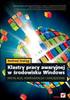 Inspiron 15 5000 2-in-1 Konfiguracja i dane techniczne Model komputera: Inspiron 15-5578 Model regulacji: P58F Typ regulacji: P58F001 Uwagi, przestrogi i ostrzeżenia UWAGA: Napis UWAGA wskazuje ważną informację,
Inspiron 15 5000 2-in-1 Konfiguracja i dane techniczne Model komputera: Inspiron 15-5578 Model regulacji: P58F Typ regulacji: P58F001 Uwagi, przestrogi i ostrzeżenia UWAGA: Napis UWAGA wskazuje ważną informację,
Inspiron Konfiguracja i dane techniczne
 Inspiron 20 3000 Konfiguracja i dane techniczne Model komputera: Inspiron 20-3064 Model regulacji: W15B Typ regulacji: W15B005 Uwagi, przestrogi i ostrzeżenia UWAGA: Napis UWAGA oznacza ważną wiadomość,
Inspiron 20 3000 Konfiguracja i dane techniczne Model komputera: Inspiron 20-3064 Model regulacji: W15B Typ regulacji: W15B005 Uwagi, przestrogi i ostrzeżenia UWAGA: Napis UWAGA oznacza ważną wiadomość,
Computer Setup. Instrukcja obsługi
 Computer Setup Instrukcja obsługi Copyright 2006 Hewlett-Packard Development Company, L.P. Microsoft i Windows są zastrzeżonymi w Stanach Zjednoczonych znakami towarowymi firmy Microsoft Corporation. Bluetooth
Computer Setup Instrukcja obsługi Copyright 2006 Hewlett-Packard Development Company, L.P. Microsoft i Windows są zastrzeżonymi w Stanach Zjednoczonych znakami towarowymi firmy Microsoft Corporation. Bluetooth
Dell Vostro Konfiguracja i funkcje komputera. Widok z przodu i z tyłu. Informacja o ostrzeżeniach
 Dell Vostro 5470 Konfiguracja i funkcje komputera Informacja o ostrzeżeniach PRZESTROGA: Napis OSTRZEŻENIE informuje o sytuacjach, w których występuje ryzyko uszkodzenia sprzętu, obrażeń ciała lub śmierci.
Dell Vostro 5470 Konfiguracja i funkcje komputera Informacja o ostrzeżeniach PRZESTROGA: Napis OSTRZEŻENIE informuje o sytuacjach, w których występuje ryzyko uszkodzenia sprzętu, obrażeń ciała lub śmierci.
Precision Konfiguracja i dane techniczne. Model regulacji: P56F Typ regulacji: P56F002
 Precision 5530 Konfiguracja i dane techniczne Model regulacji: P56F Typ regulacji: P56F002 Uwagi, przestrogi i ostrzeżenia UWAGA: Napis UWAGA oznacza ważną wiadomość, która pomoże lepiej wykorzystać komputer.
Precision 5530 Konfiguracja i dane techniczne Model regulacji: P56F Typ regulacji: P56F002 Uwagi, przestrogi i ostrzeżenia UWAGA: Napis UWAGA oznacza ważną wiadomość, która pomoże lepiej wykorzystać komputer.
Inspiron Konfiguracja i dane techniczne
 Inspiron 15 3000 Konfiguracja i dane techniczne Model komputera: Inspiron 15-3567 Model regulacji: P63F Typ regulacji: P63F002 Uwagi, przestrogi i ostrzeżenia UWAGA: Napis UWAGA oznacza ważną wiadomość,
Inspiron 15 3000 Konfiguracja i dane techniczne Model komputera: Inspiron 15-3567 Model regulacji: P63F Typ regulacji: P63F002 Uwagi, przestrogi i ostrzeżenia UWAGA: Napis UWAGA oznacza ważną wiadomość,
Computer Setup Instrukcja obsługi
 Computer Setup Instrukcja obsługi Copyright 2008 Hewlett-Packard Development Company, L.P. Bluetooth jest znakiem towarowym należącym do właściciela i używanym przez firmę Hewlett-Packard Company w ramach
Computer Setup Instrukcja obsługi Copyright 2008 Hewlett-Packard Development Company, L.P. Bluetooth jest znakiem towarowym należącym do właściciela i używanym przez firmę Hewlett-Packard Company w ramach
Dell Precision M6500 Mobile Workstation Instrukcja konfiguracji oraz funkcje komputera
 Informacja o ostrzeżeniach OSTRZEŻENIE: Napis OSTRZEŻENIE informuje o sytuacjach, w których występuje ryzyko uszkodzenia sprzętu, obrażeń ciała lub śmierci. Dell Precision M6500 Mobile Workstation Instrukcja
Informacja o ostrzeżeniach OSTRZEŻENIE: Napis OSTRZEŻENIE informuje o sytuacjach, w których występuje ryzyko uszkodzenia sprzętu, obrażeń ciała lub śmierci. Dell Precision M6500 Mobile Workstation Instrukcja
USB 2.0 SERWER DRUKARKI ETHERNETU
 USB 2.0 SERWER DRUKARKI ETHERNETU DN-13014-3 DN-13003-1 Przewodnik szybkiej instalacji DN-13014-3 & DN-13003-1 Przed rozpoczęciem należy przygotować następujące pozycje: Windows 2000/XP/2003/Vista/7 komputer
USB 2.0 SERWER DRUKARKI ETHERNETU DN-13014-3 DN-13003-1 Przewodnik szybkiej instalacji DN-13014-3 & DN-13003-1 Przed rozpoczęciem należy przygotować następujące pozycje: Windows 2000/XP/2003/Vista/7 komputer
Inspiron Konfiguracja i dane techniczne
 Inspiron 17 5000 Konfiguracja i dane techniczne Model komputera: Inspiron 17-5767 Model regulacji: P32E Typ regulacji: P32E001 Uwagi, przestrogi i ostrzeżenia UWAGA: Napis UWAGA wskazuje ważną informację,
Inspiron 17 5000 Konfiguracja i dane techniczne Model komputera: Inspiron 17-5767 Model regulacji: P32E Typ regulacji: P32E001 Uwagi, przestrogi i ostrzeżenia UWAGA: Napis UWAGA wskazuje ważną informację,
Dell Precision T1650. Konfiguracja i funkcje komputera. Widok od przodu i tyłu. Informacja o ostrzeżeniach
 Dell Precision T1650 Konfiguracja i funkcje komputera Informacja o ostrzeżeniach PRZESTROGA: Napis OSTRZEŻENIE informuje o sytuacjach, w których występuje ryzyko uszkodzenia sprzętu, obrażeń ciała lub
Dell Precision T1650 Konfiguracja i funkcje komputera Informacja o ostrzeżeniach PRZESTROGA: Napis OSTRZEŻENIE informuje o sytuacjach, w których występuje ryzyko uszkodzenia sprzętu, obrażeń ciała lub
Dell Precision 3430 SFF
 Dell Precision 3430 SFF Przewodnik po konfiguracji i funkcjach Model regulacji: D11S Typ regulacji: D11S004 Uwagi, przestrogi i ostrzeżenia UWAGA: Napis UWAGA oznacza ważną wiadomość, która pomoże lepiej
Dell Precision 3430 SFF Przewodnik po konfiguracji i funkcjach Model regulacji: D11S Typ regulacji: D11S004 Uwagi, przestrogi i ostrzeżenia UWAGA: Napis UWAGA oznacza ważną wiadomość, która pomoże lepiej
Dell Precision Konfiguracja i dane techniczne. Model regulacji: P74F Typ regulacji: P74F001
 Dell Precision 7530 Konfiguracja i dane techniczne Model regulacji: P74F Typ regulacji: P74F001 Uwagi, przestrogi i ostrzeżenia UWAGA: Napis UWAGA oznacza ważną wiadomość, która pomoże lepiej wykorzystać
Dell Precision 7530 Konfiguracja i dane techniczne Model regulacji: P74F Typ regulacji: P74F001 Uwagi, przestrogi i ostrzeżenia UWAGA: Napis UWAGA oznacza ważną wiadomość, która pomoże lepiej wykorzystać
